Einrichtung
Sobald das Netzteil verbunden und der Schalter auf EIN gesetzt ist, booted der Router. Für die Ersteinrichtung starten wir ohne eingelegte SIM Karte und laden uns im Appstore bzw. Playstore die EAGLE PRO AI App herunter, die uns komplett durch die Einrichtung führt.
- Neues Gerät installieren
- QR Code auf der Geräterückseite scannen
- Betriebsmodus wählen (Mobiles Internet via SIM oder per externem Modem)
- Kabel entsprechend der Anweisung anschließen
- Hochfahren abwarten
- Geräte Kennwort eingeben
- WLAN entsprechend der Vorlieben erstellen
- Passwort für Webinterface und Namen des Routers vergeben
- Die Übersicht bestätigt eure Einstellungen
- Der G416 setzt eure Einstellungen um und bescheinigt den erfolgreichen Abschluss
Das vorherige Beispiel wurde mit einem externen Modem gemacht, nachfolgend die Ersteinrichtung mit eingelegter SIM Karte und dem mobilen Betriebsmodus. Später kann auch eine Kombination mit Backup, einem sogenannten Failover, gewählt werden. In diesem Modus wechselt der Router bei Störungen eures kabelgebundenen Internets automatisch auf die Mobilfunk Variante. Dies Funktioniert meist innerhalb einer Minute, manchmal, gerade wenn man die Kabelverbindung mehrfach, kurzeitig hintereinander verbindet und trennt, können es auch mal zwei Minuten bis zum Wechsel auf das Funknetz brauchen. Der Modus funktioniert auch in die andere Richtung, der Router wechselt bei funktionierender Kabelverbindung nicht nur zurück ins den Hauptverbindungsmodus, es kann der Failover auch andersherum gewählt werden. Je nach eingerichtetem Betriebsmodus kann so auch die Mobilfunk Verbindung ins Internet die Hauptverbindung darstellen und das Kabelnetz das Backup. Auch wenn vermutlich die erste Variante den Hauptnutzen darstellen solle.
Um die Einrichtung mittels SIM Karte zu zeigen, haben wir den Router einmal auf Werkseinstellungen zurückgesetzt und sehen in folgender Galerie den Prozess fürs Mobile Internet:
Der Setup Guide führt euch, wie auch bei der ersten Variante mit externem Modem, durch die komplette Einrichtung. Alles ist verständlich und selbsterklärend, am Ende seid ihr per Mobilfunk, max. nach LTE Standard, mit dem Internet verbunden.
Zum Vergleich links der kabelgebundene Betriebsmodus und rechts per LTE:
Signal und Provider Daten lassen sich sowohl auf der Weboberfläche, wie auch in der App auslesen:
Für die Basiseinstellungen reicht die Smartphone-App vollständig aus. WLAN Einstellungen, Ruhemodus (Abschalten des WLANs/Internets zu bestimmten Zeiten), Kinderschutz sowie eine Netzwerkübersicht, finden übersichtlich gestaltet, Platz auf der Startseite. Die D-Link EAGLE PRO AI App fordert allerdings auch ein Nutzerkonto. Viele, tieferreichende Funktionen lassen sich mit einem Klick auf den Router in der im oberen Bildschirmbereich gezeigten Übersicht aufrufen. Für erweiterte Einstellungen geht es ab ins Webinterface. Die Möglichkeit SMS in der App anzuzeigen habe ich nicht gefunden, lediglich im Webinterface. Gerade wenn der Mobilfunk-Provider mit SMS Sicherheitscodes arbeitet für Logins oder Buchungen, wäre dieses Feature schon eine Erleichterung, per extra Menü in der Eagle PRO AI App auch eingehende SMS lesen zu können. Einhergehend mit der Eagle Pro AI App ist auch die Integration in die D-Link Cloud, was es ermöglicht auch wenn man nicht mit dem Router direkt verbunden ist, Einstellungen vorzunehmen und bei Vorkommnissen benachrichtigt zu werden. Welchen genauen Einflussbereich die AI bzw. die KI auf den G416 hat, ist, bis auf die Namensgebung, schwer zu sagen. Sie soll bei der Priorisierung des Netzwerkverkehrs helfen und bei der Optimierung des WLANs. Beides funktionierte tadellos, was aber in gleiche Umgebung auch andere Geräte ohne KI Unterstützung schaffen. Eine merkliche Verbesserung ist uns nicht aufgefallen. Die Verbindung war stabil und die WLAN Reichweite in einem Mehrfamilienhaus, wie bei uns getestet, ist vergleichbar zu anderen Premium Routern.
Inhaltsverzeichnis:

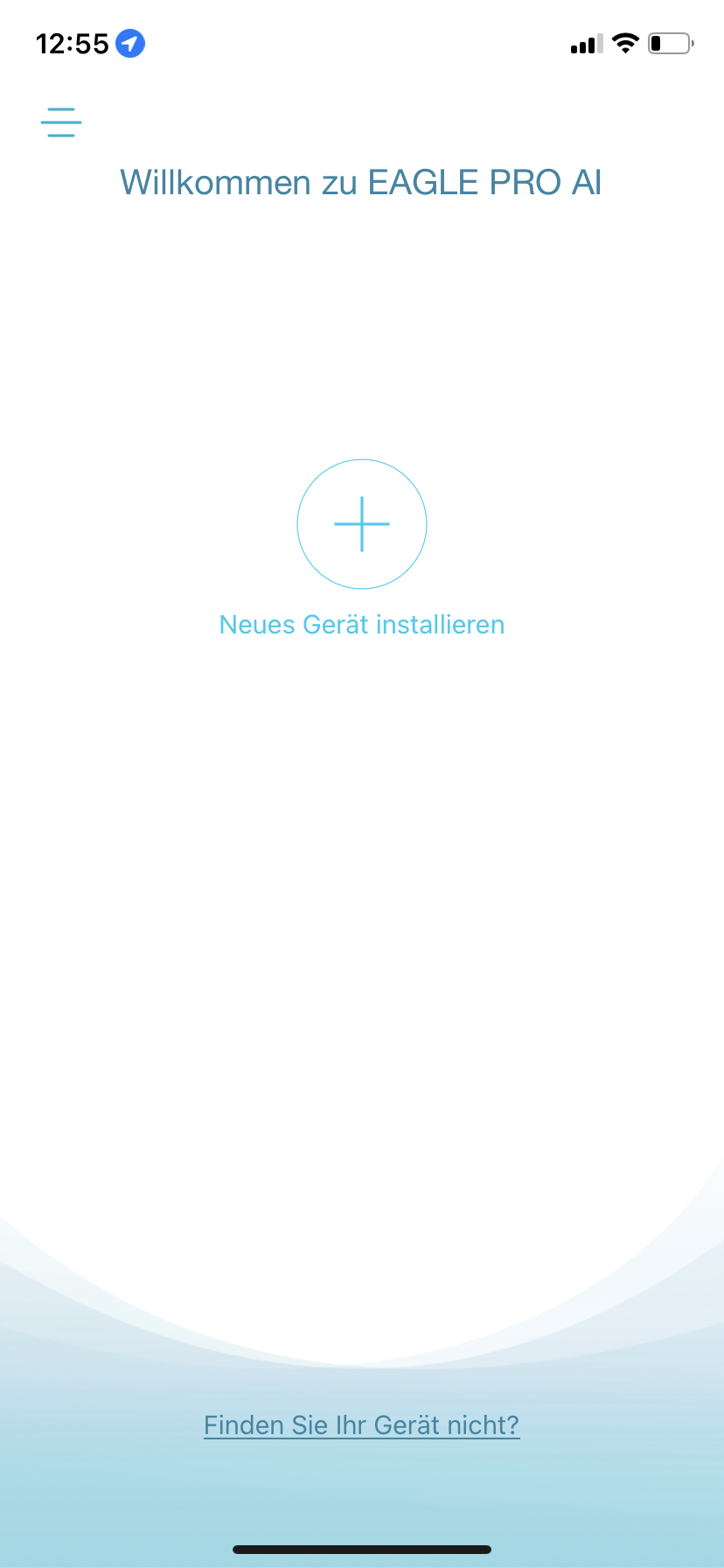
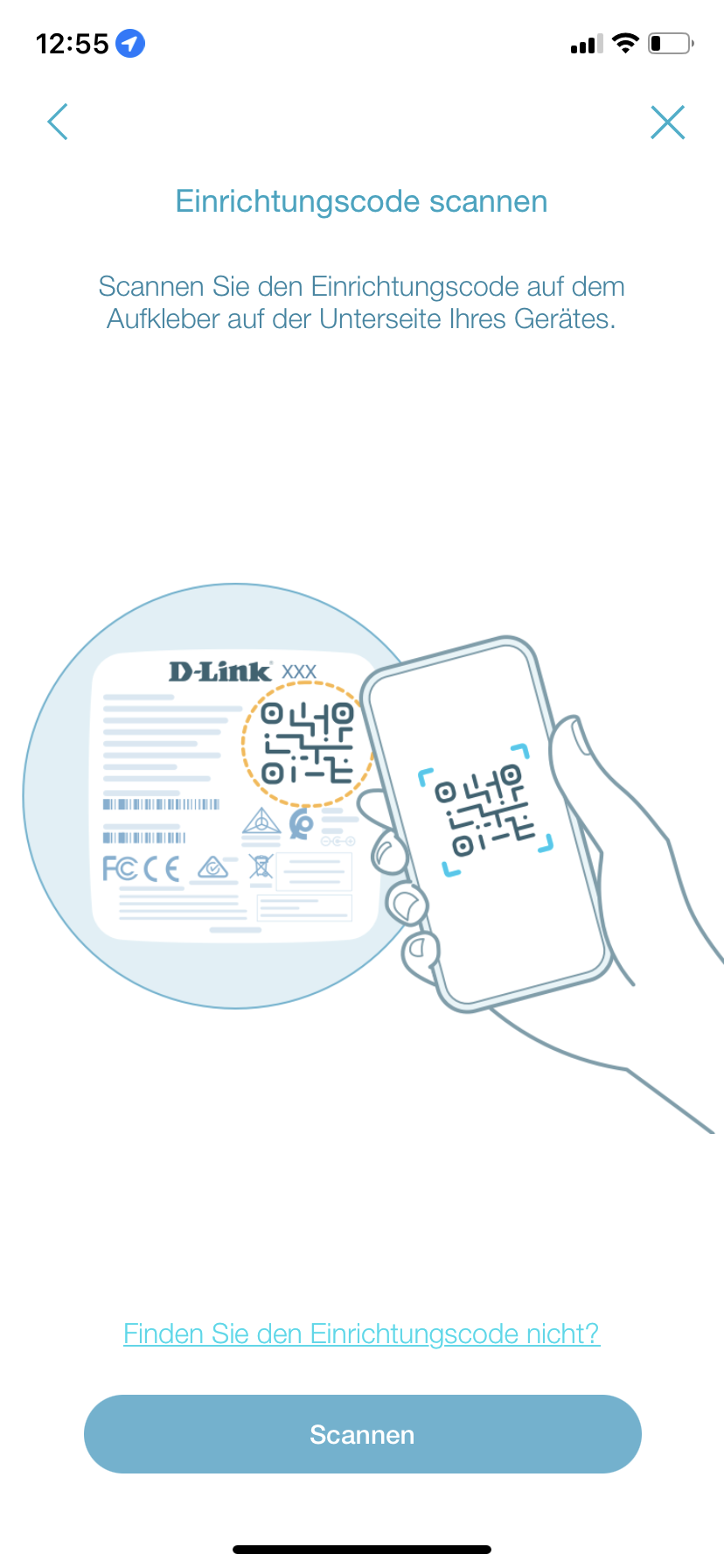
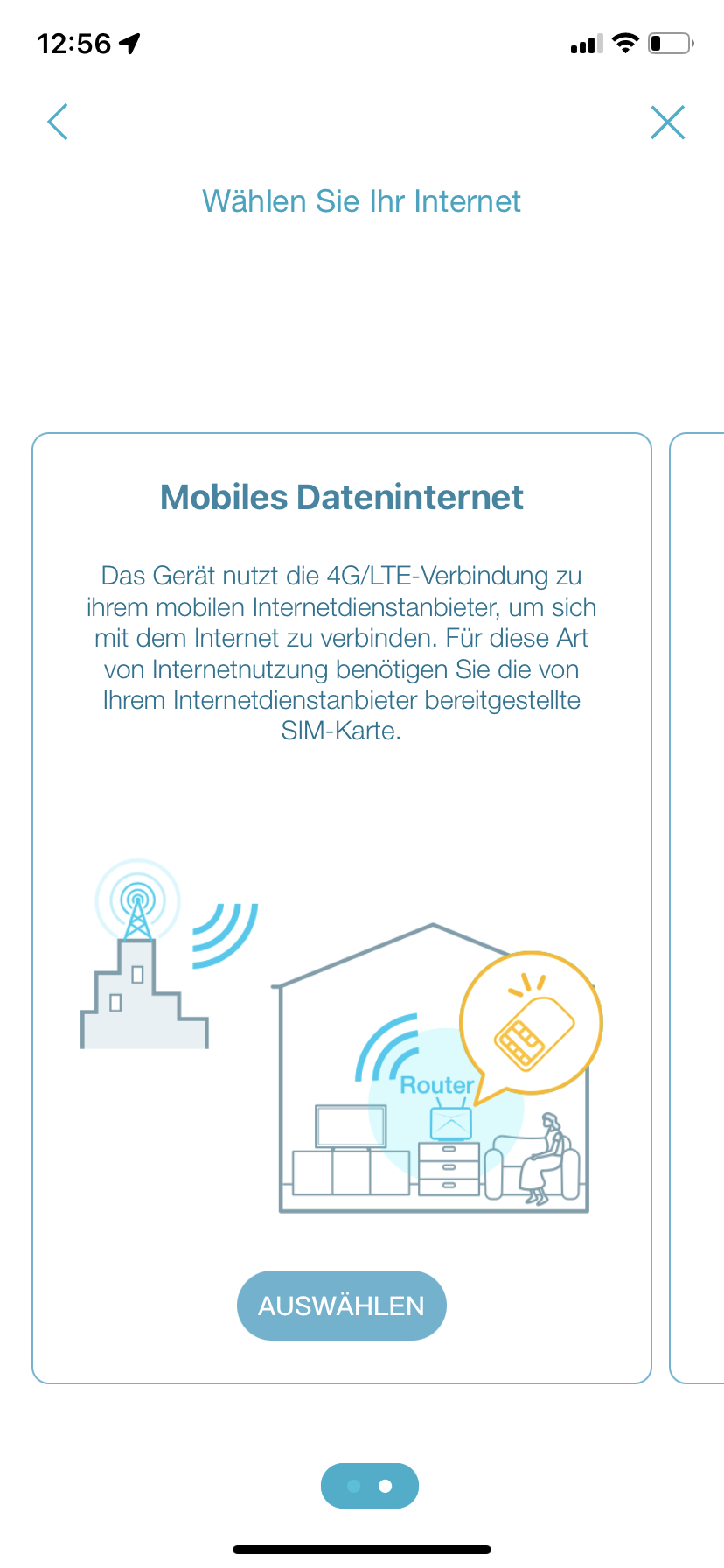
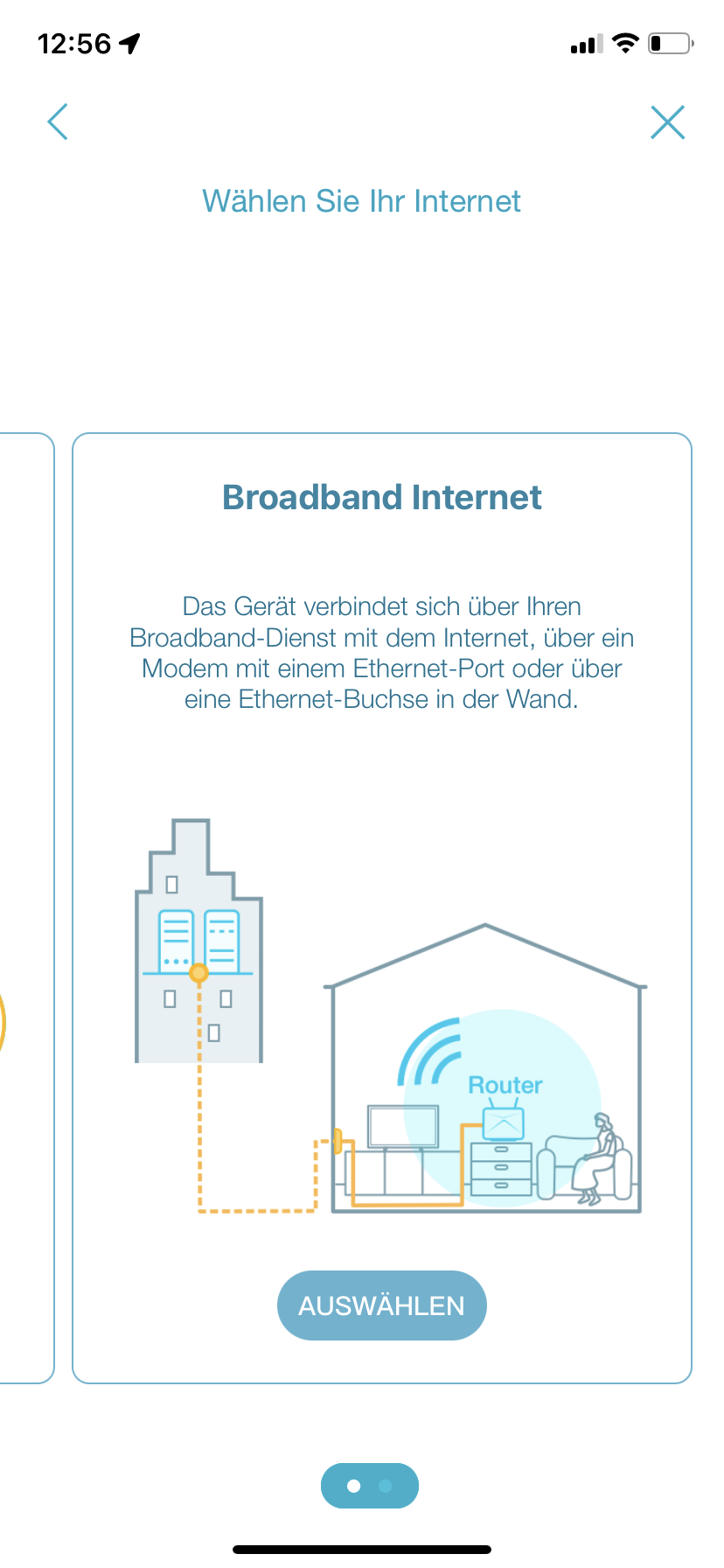
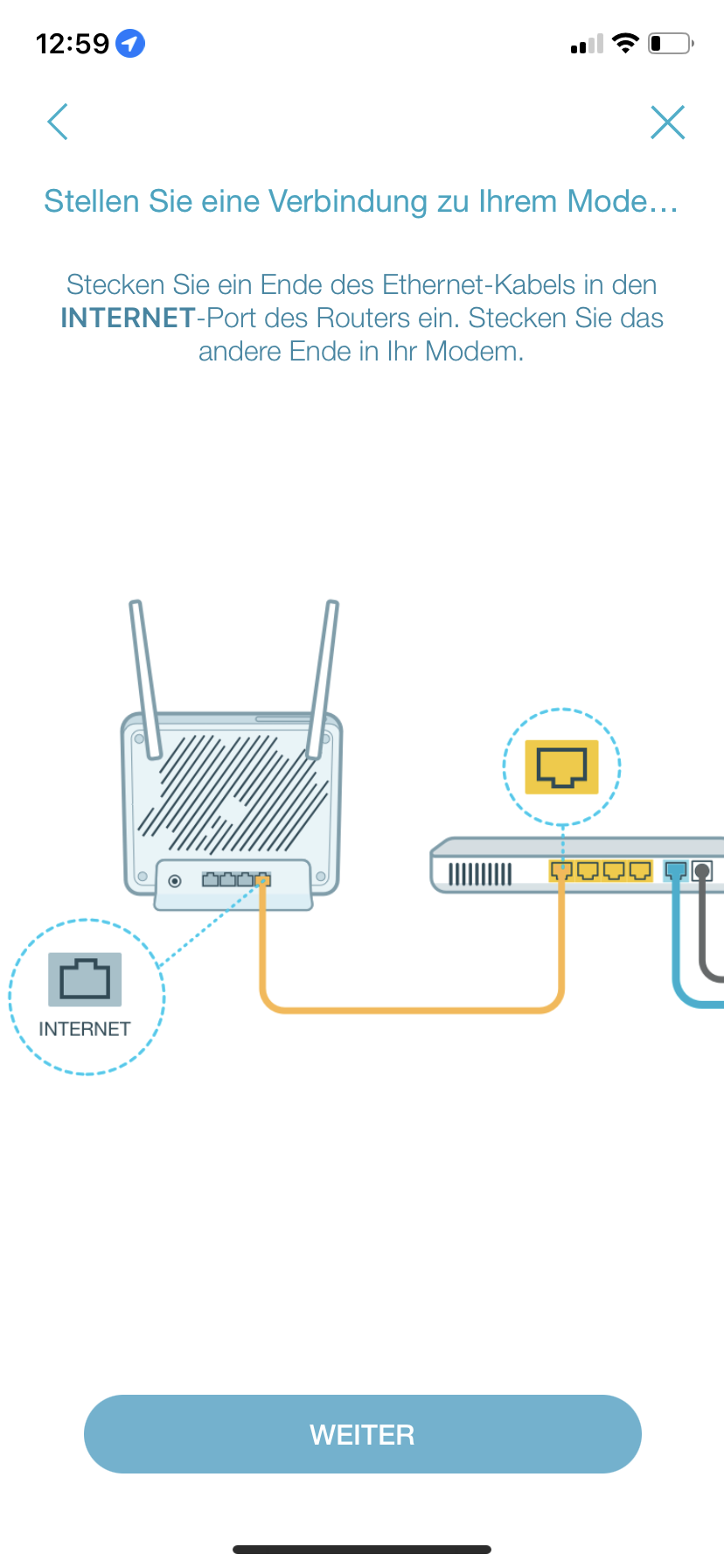
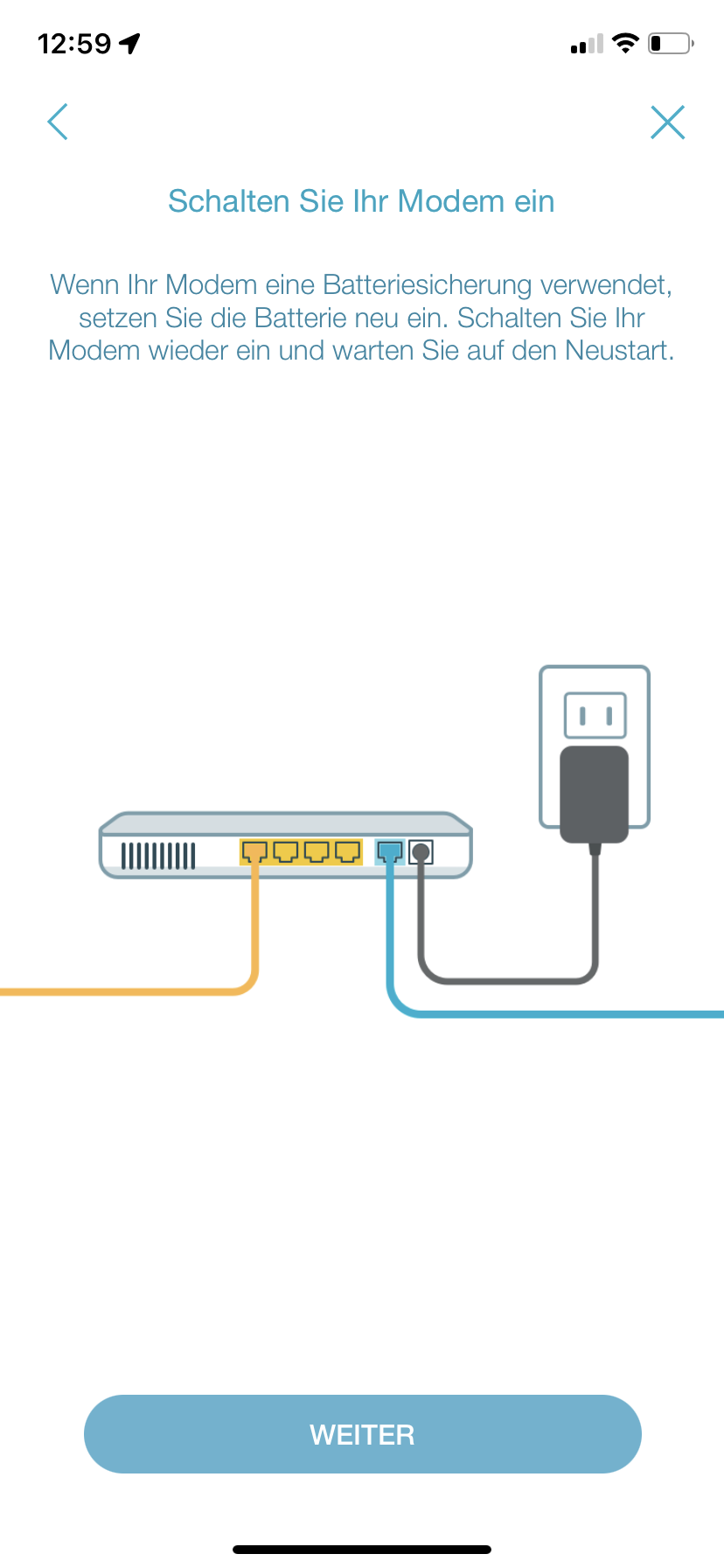
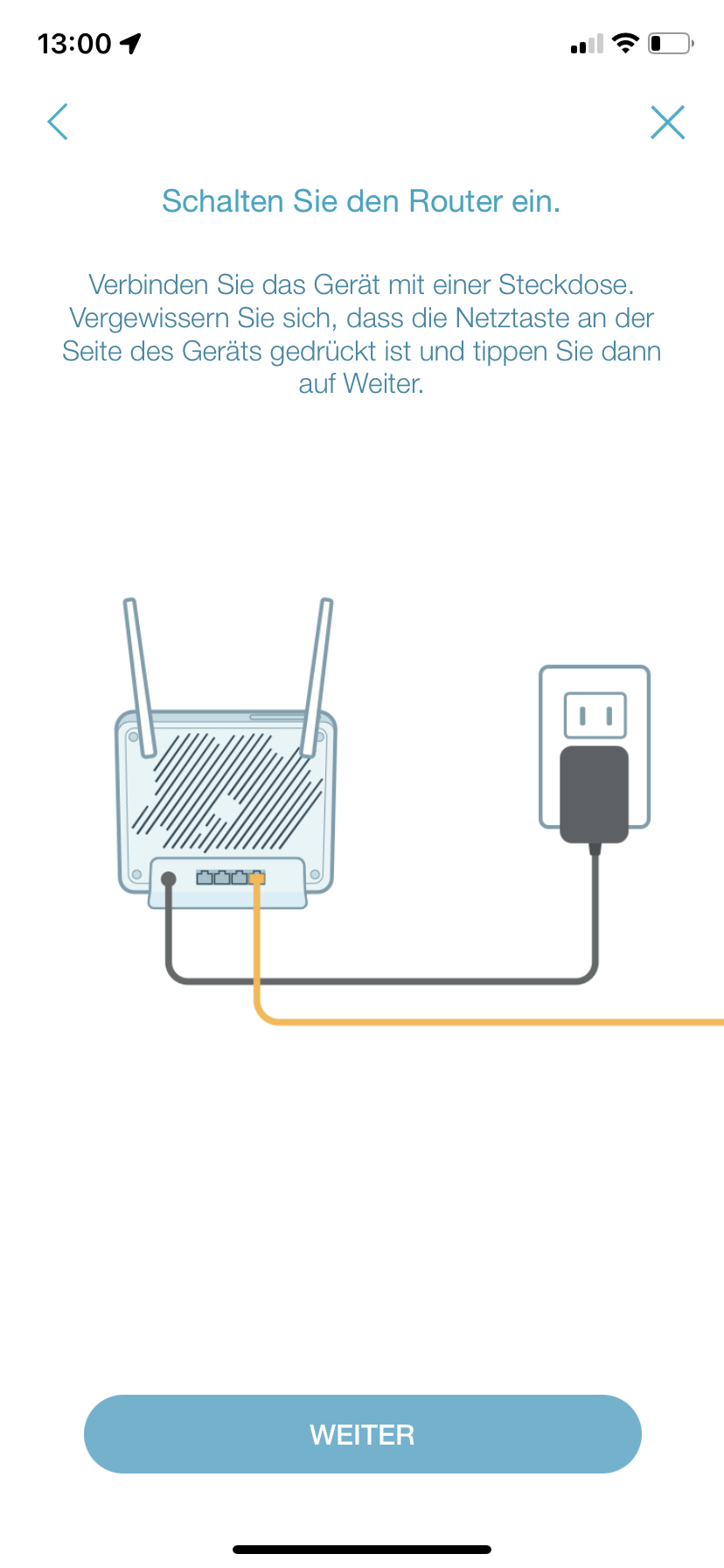
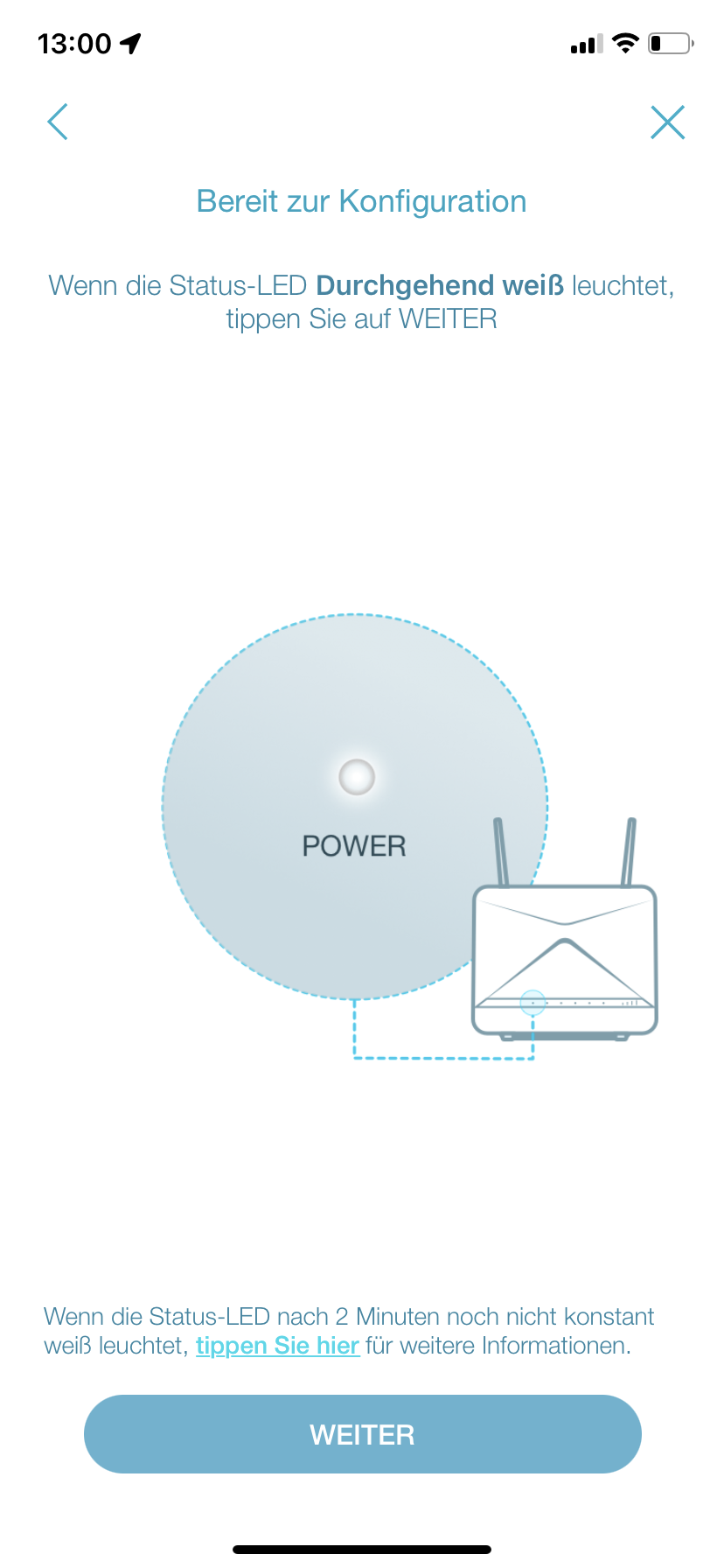
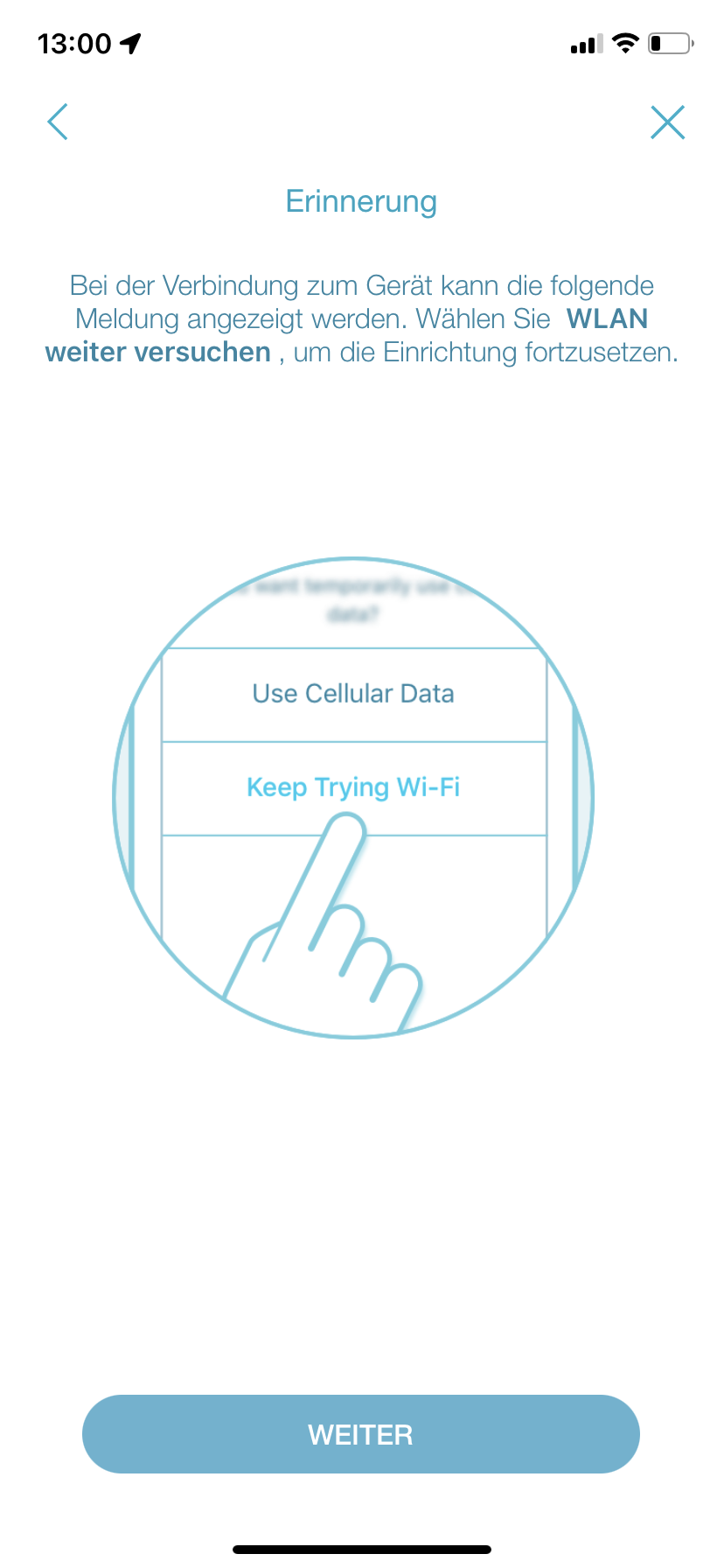
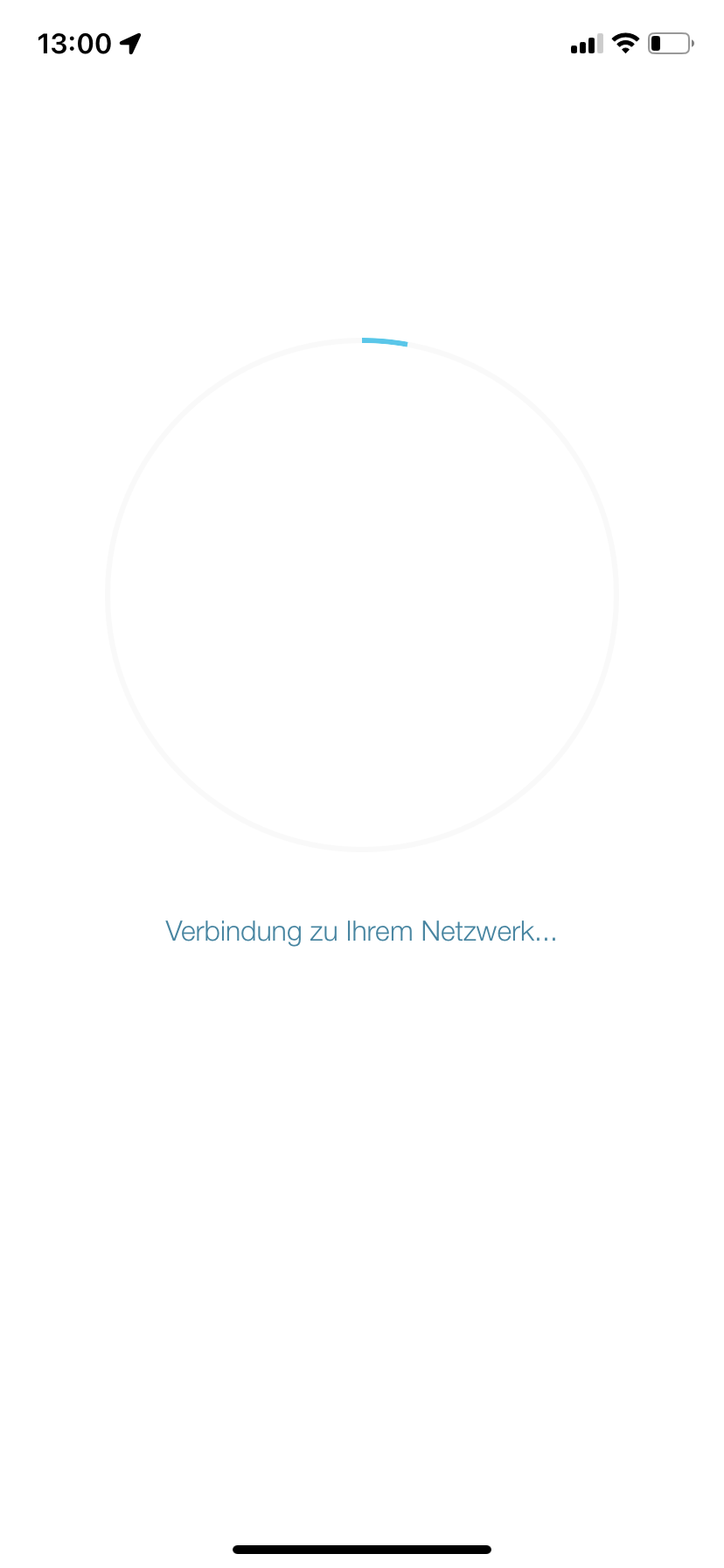
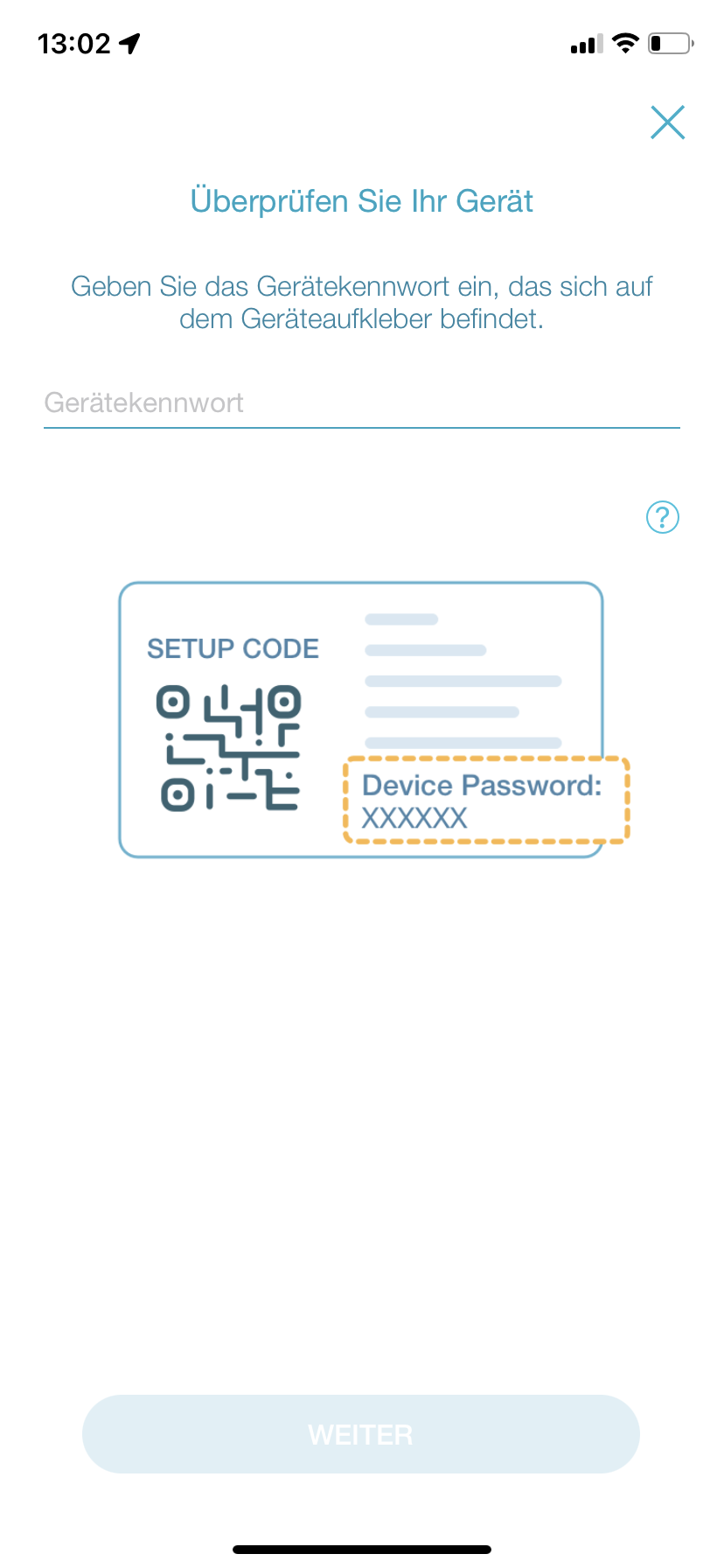
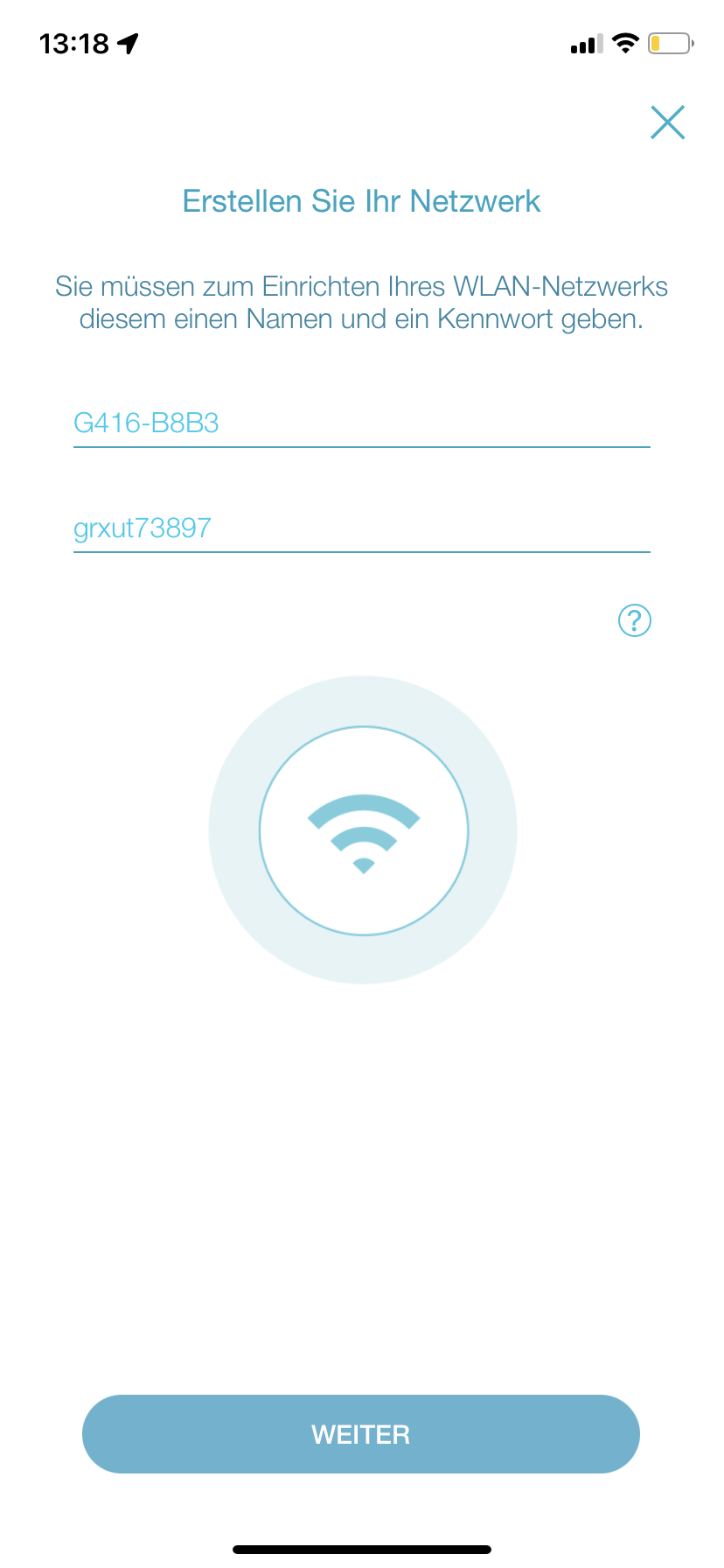
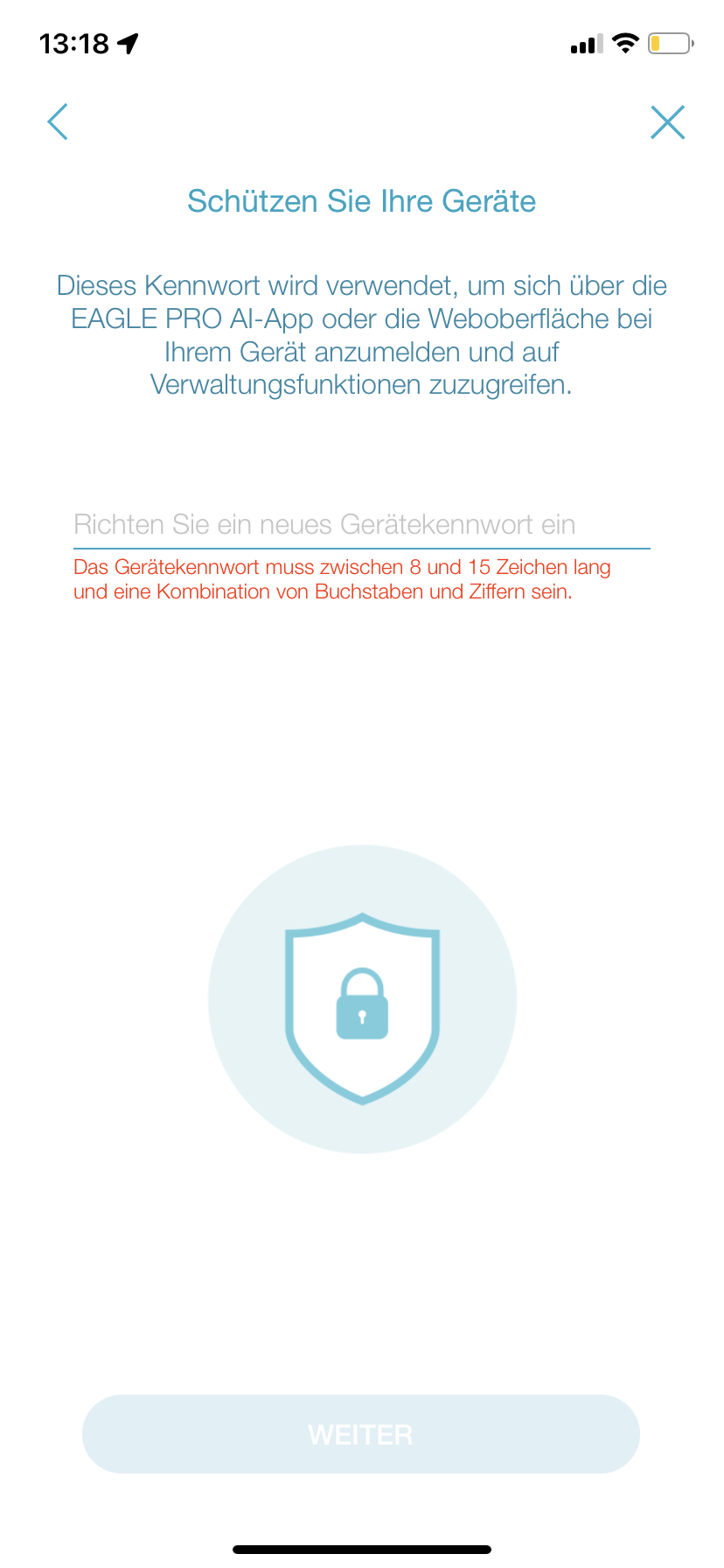
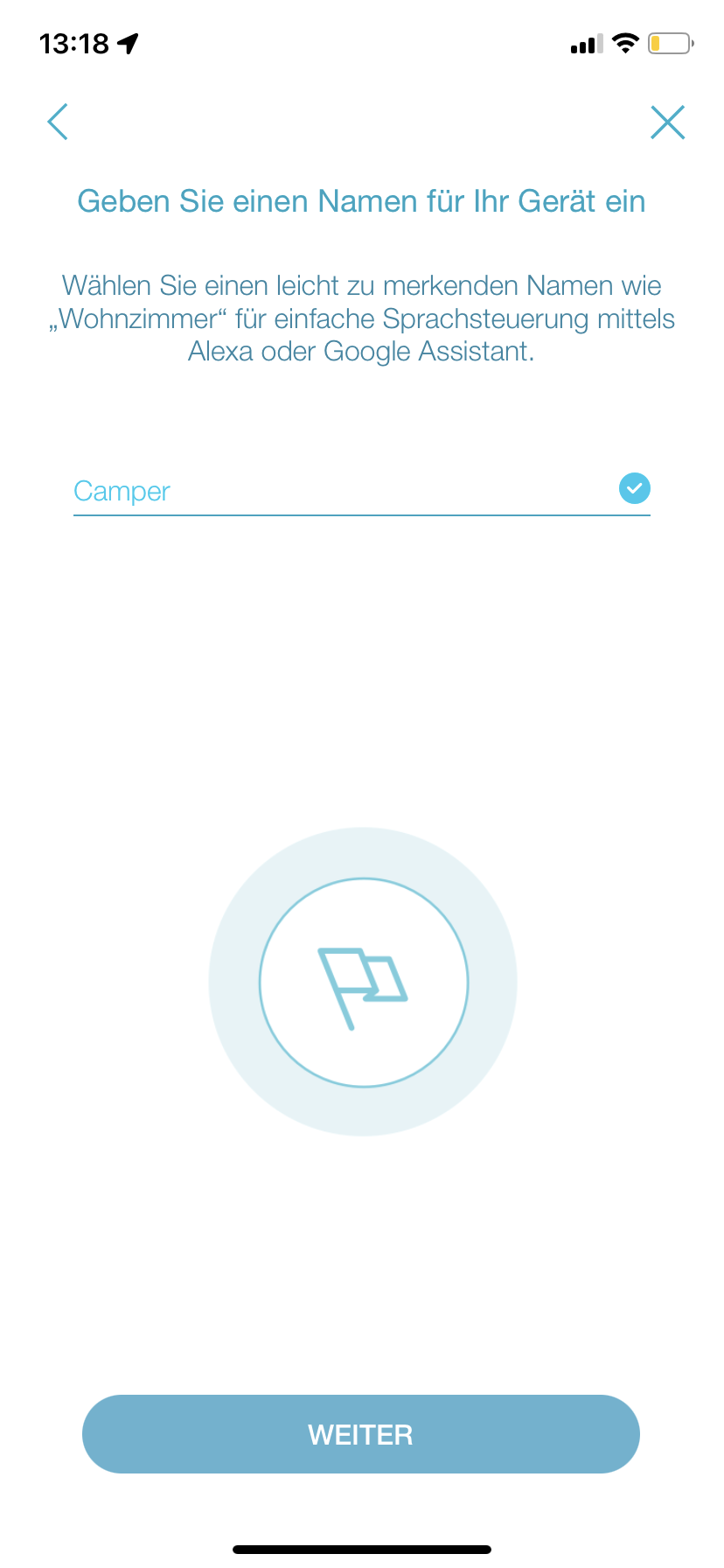
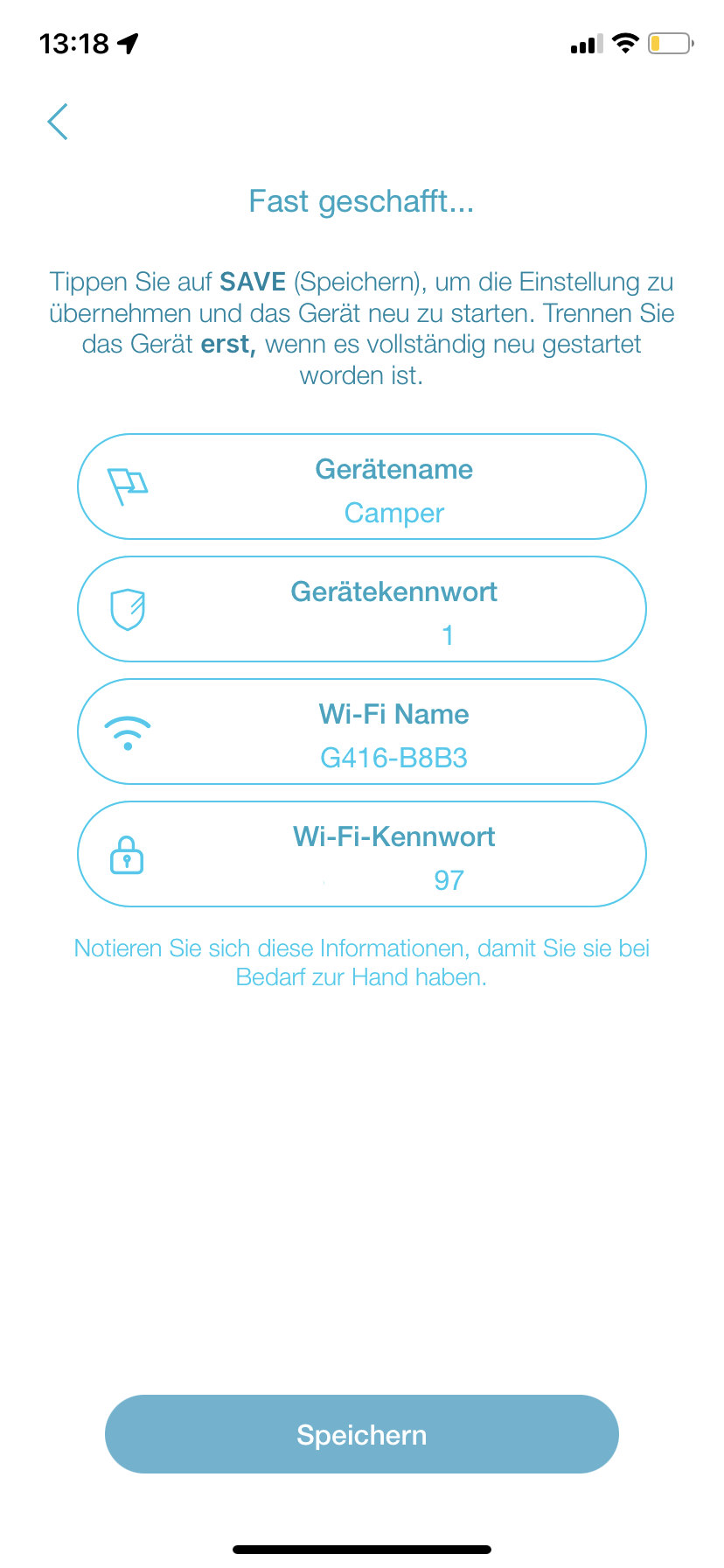
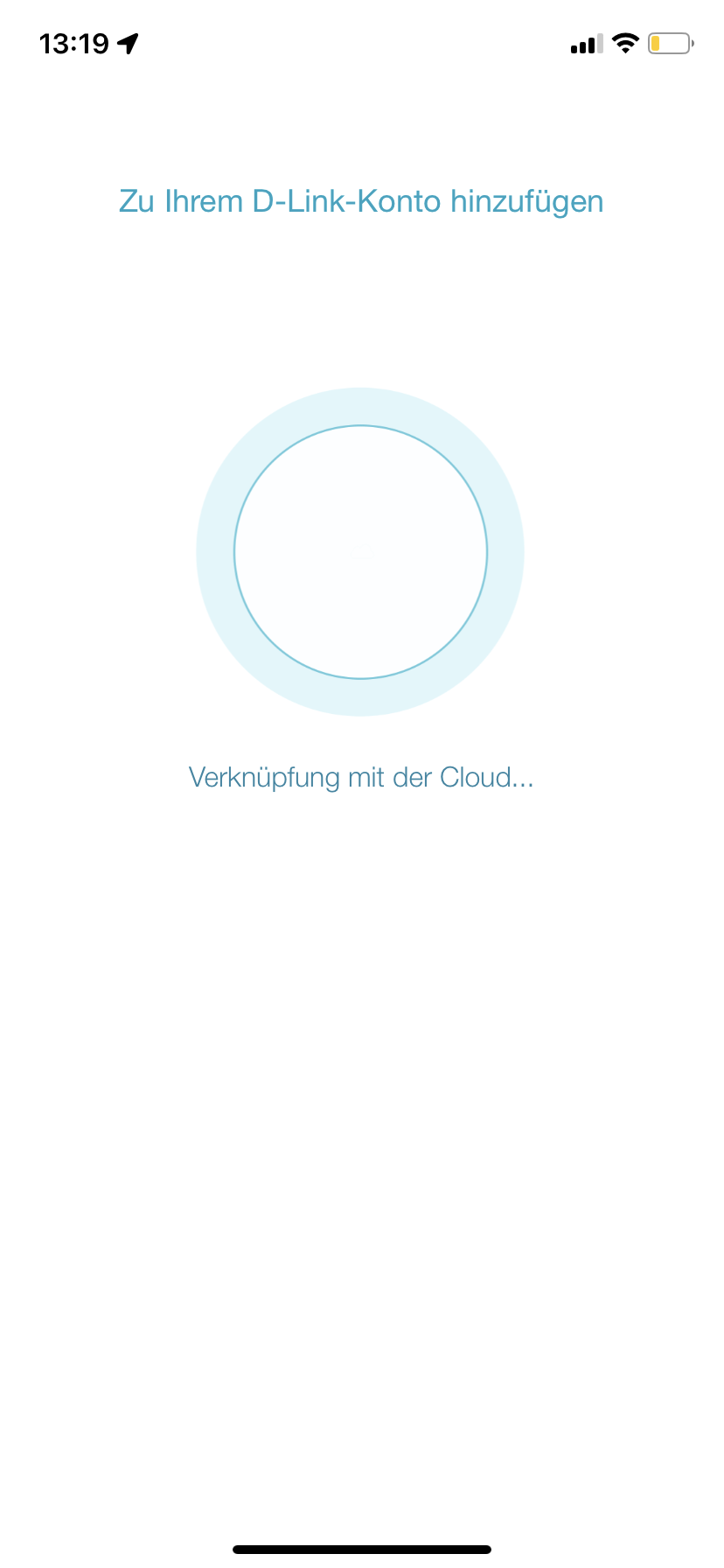
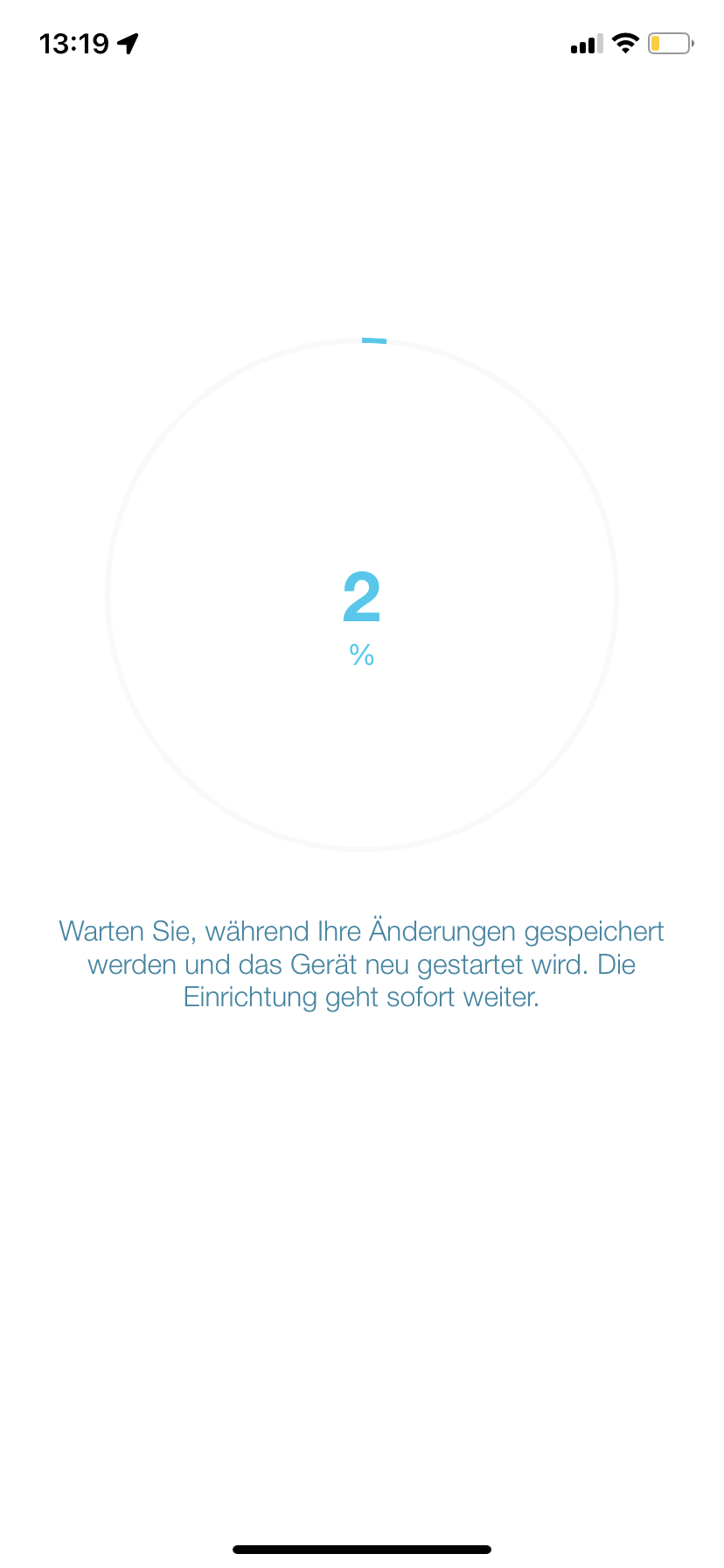
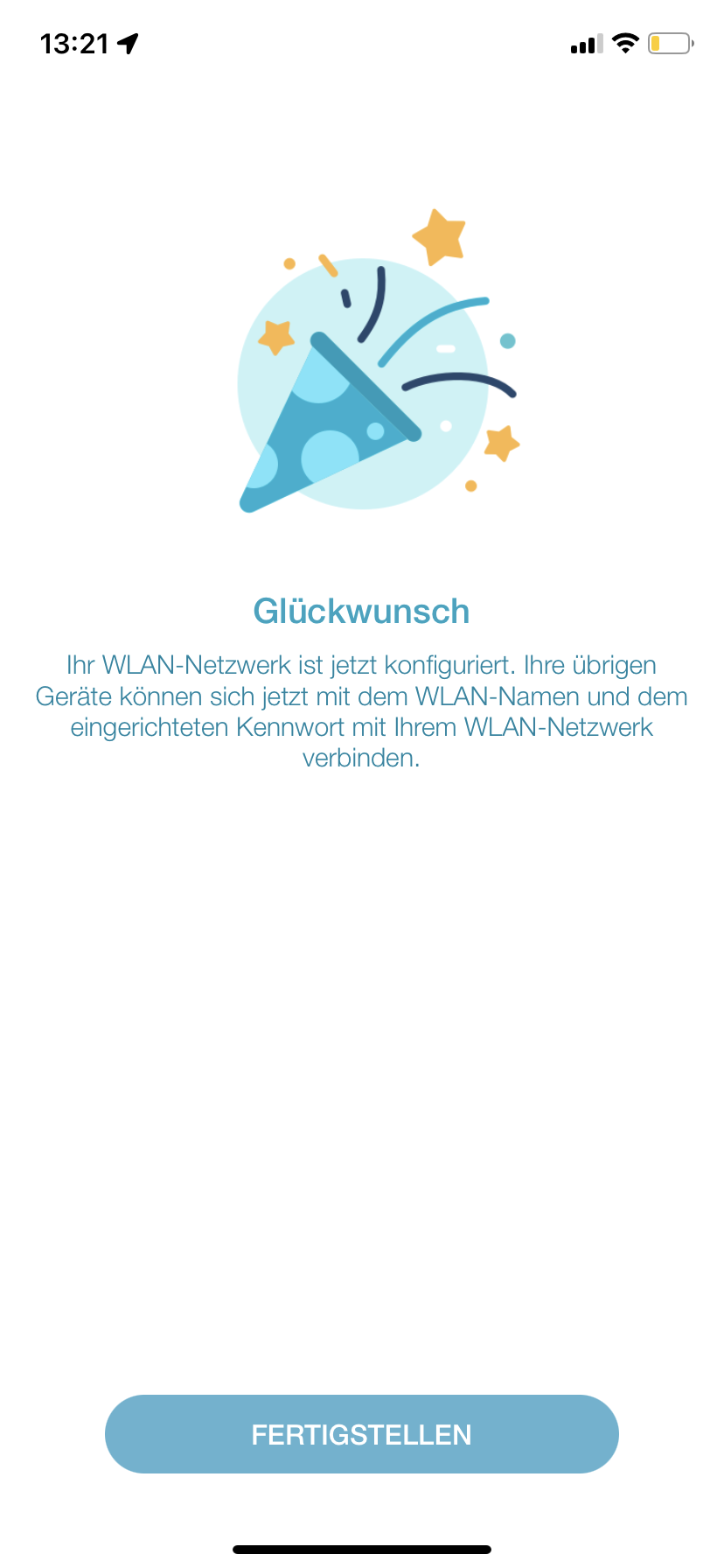
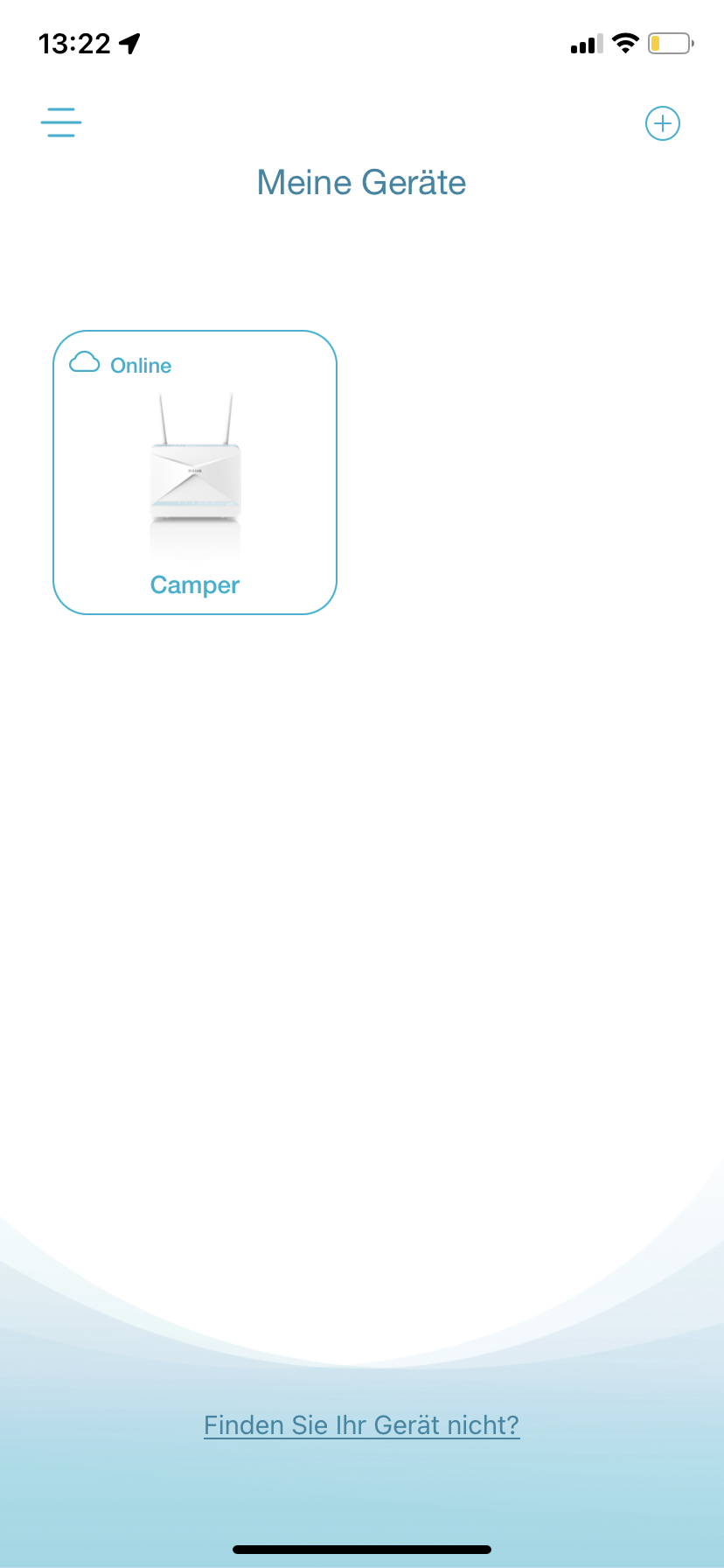







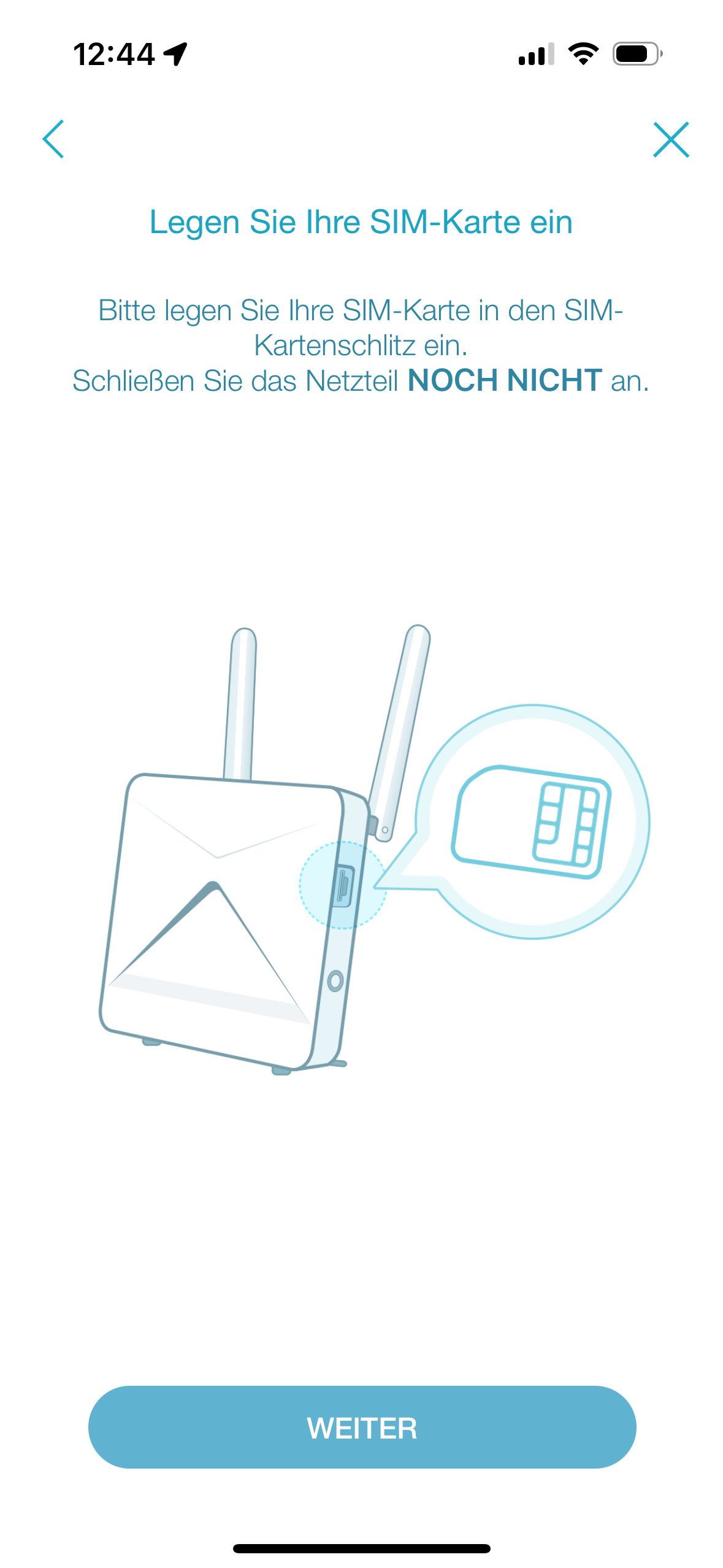
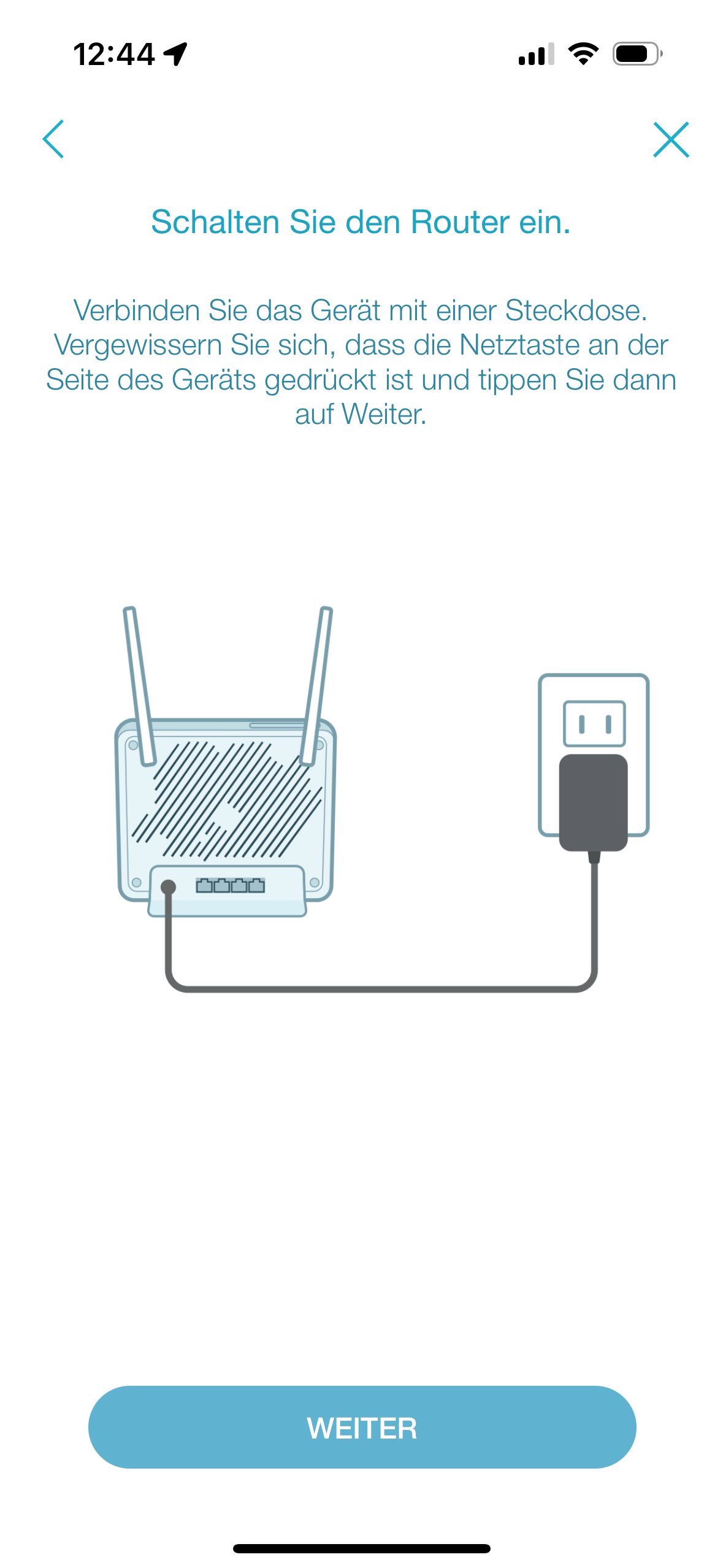
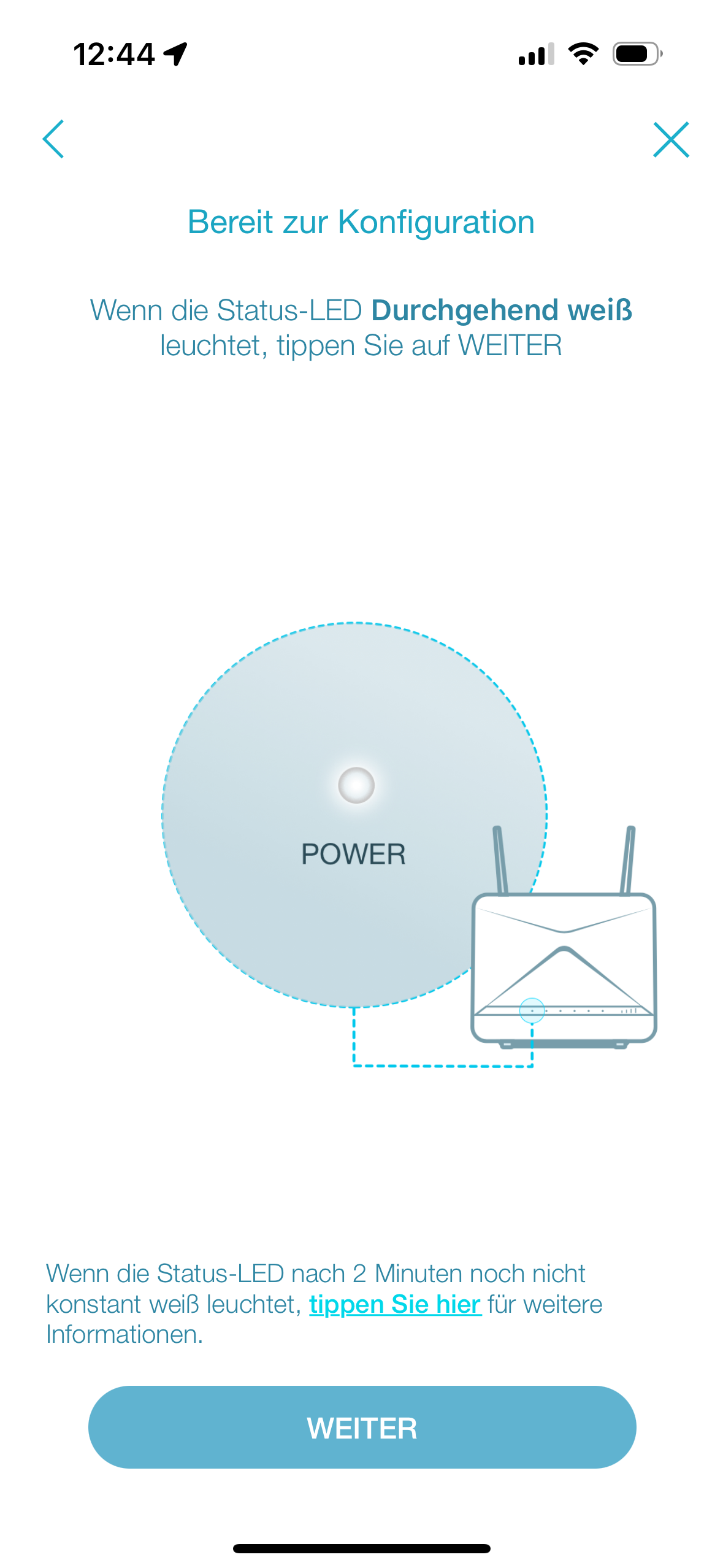
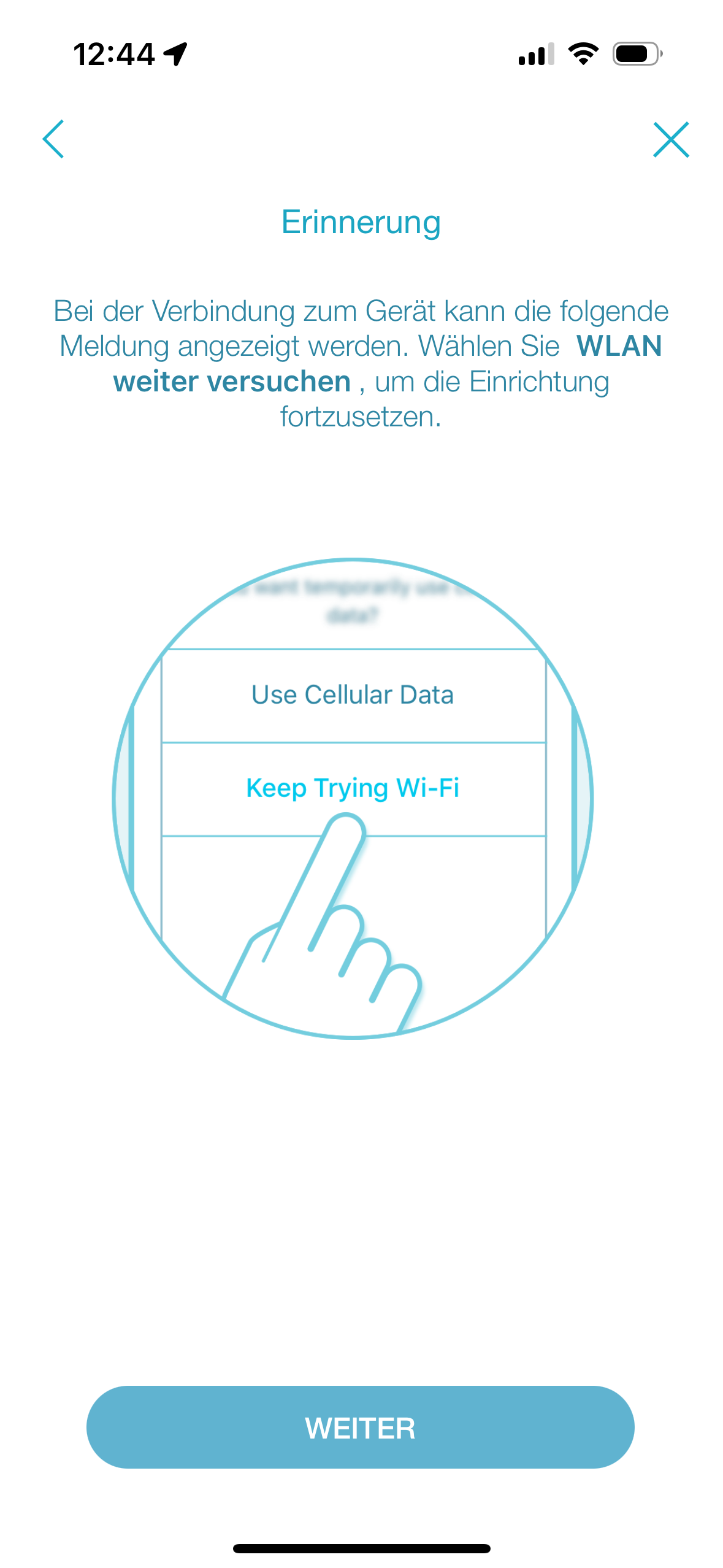
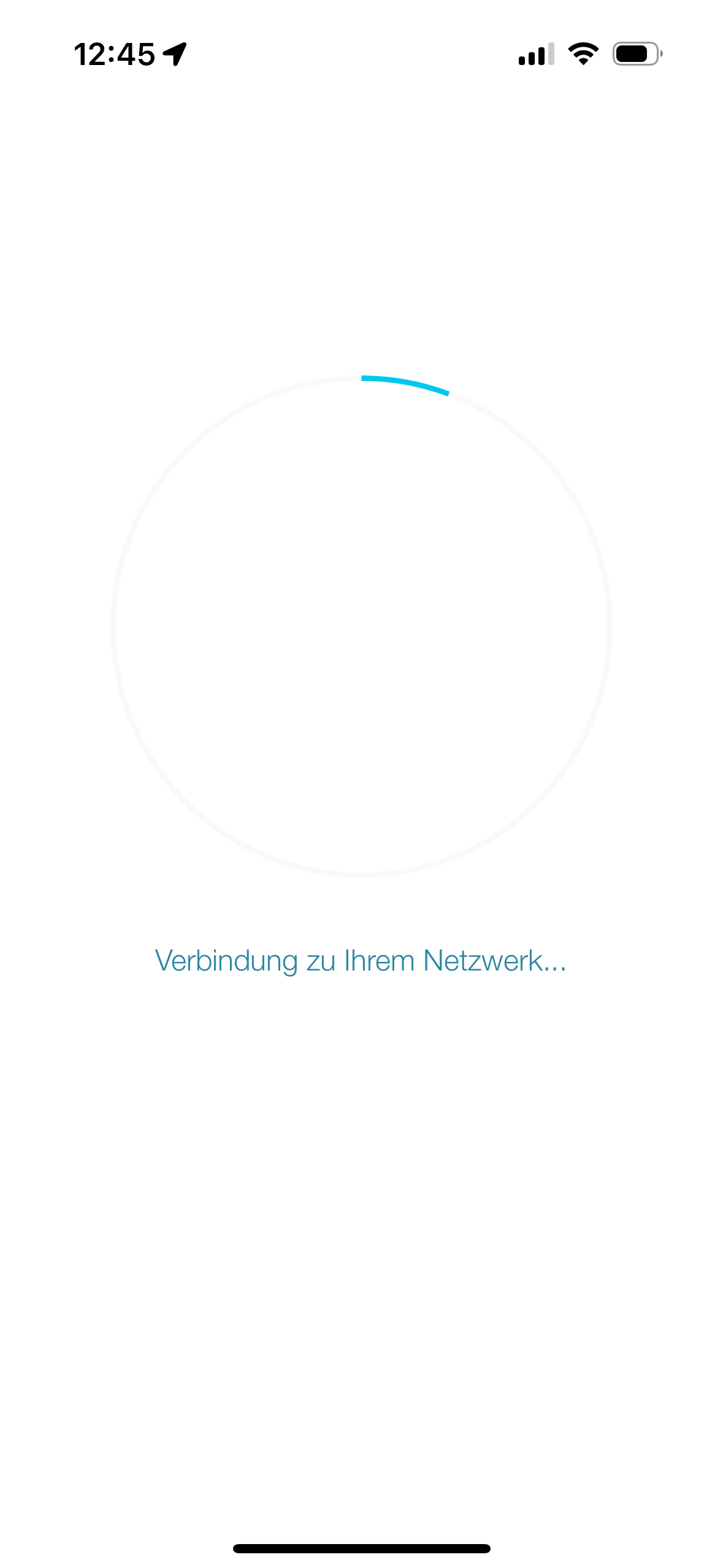
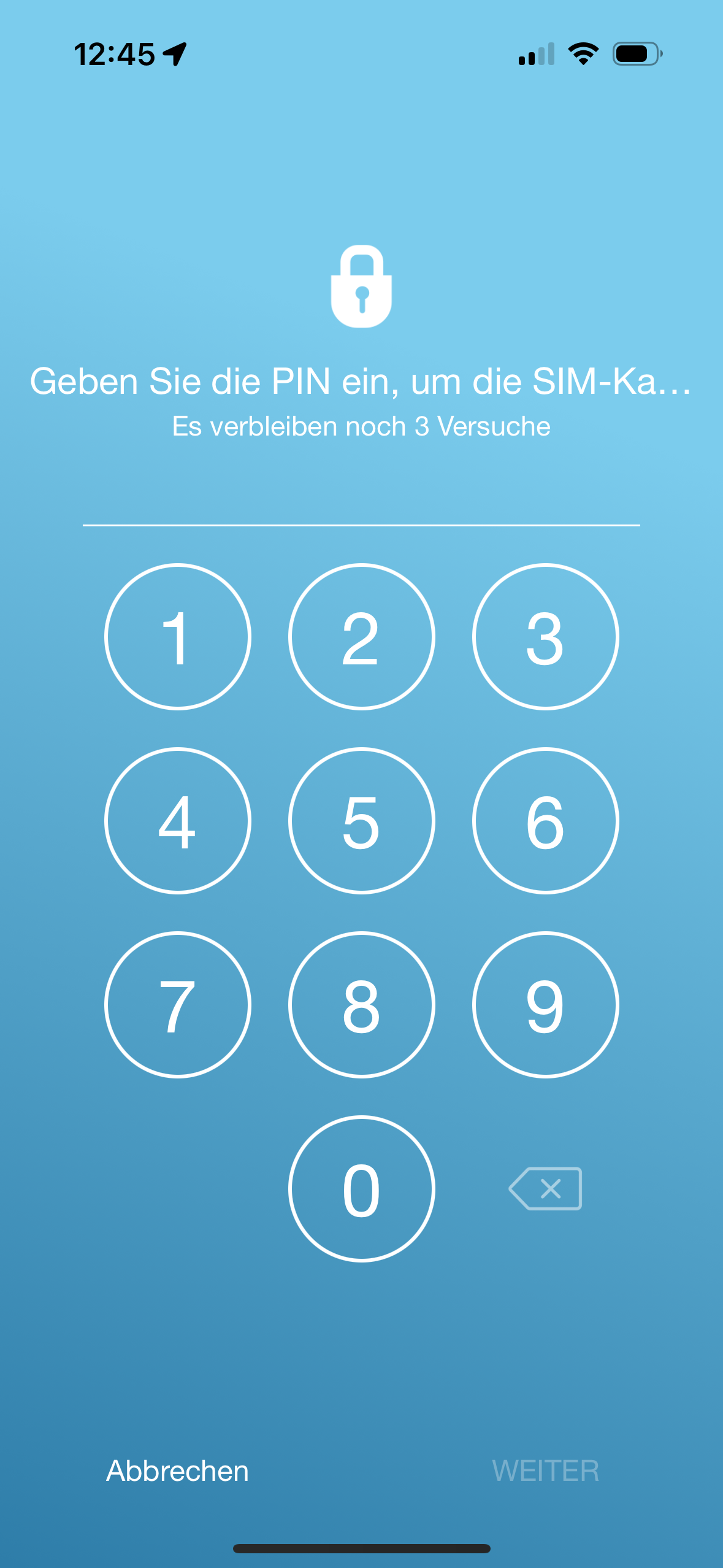
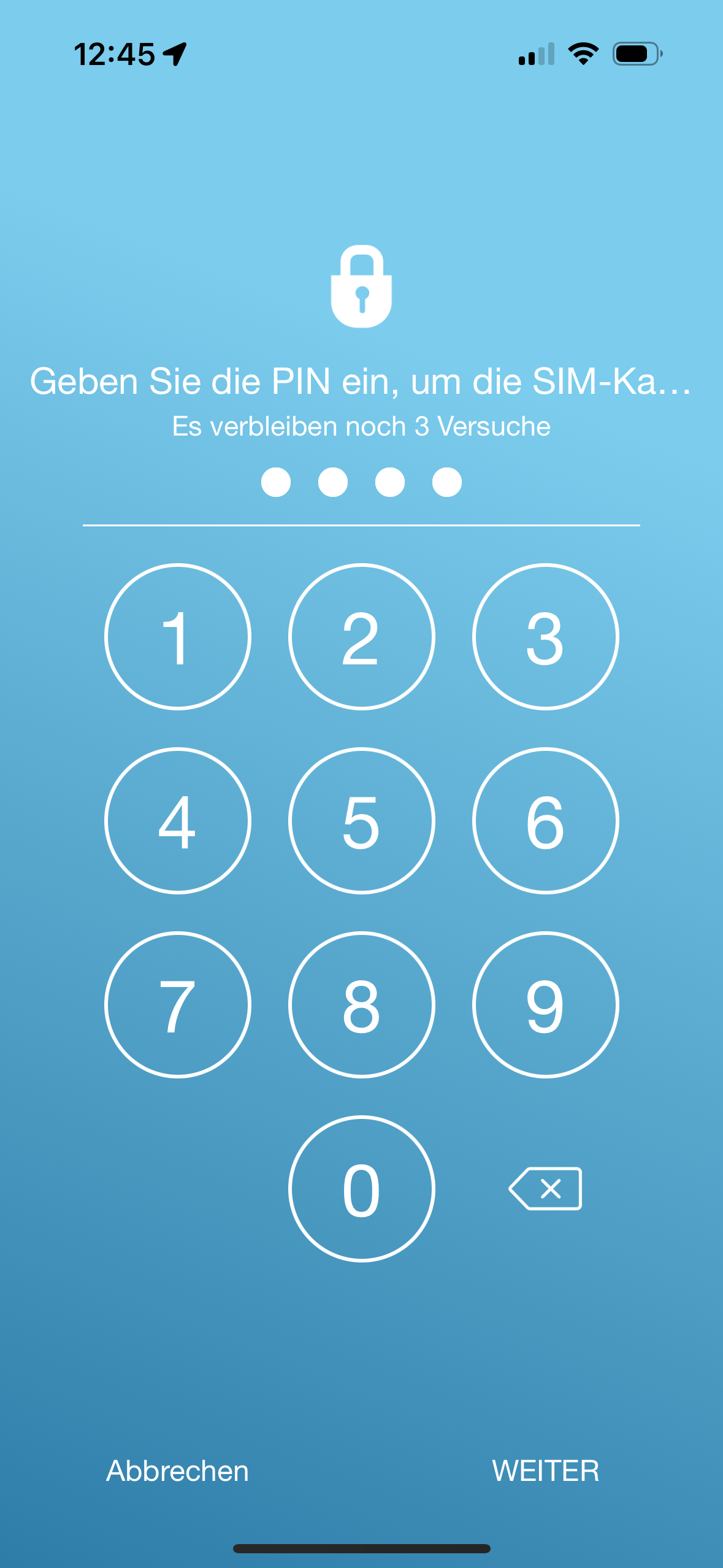
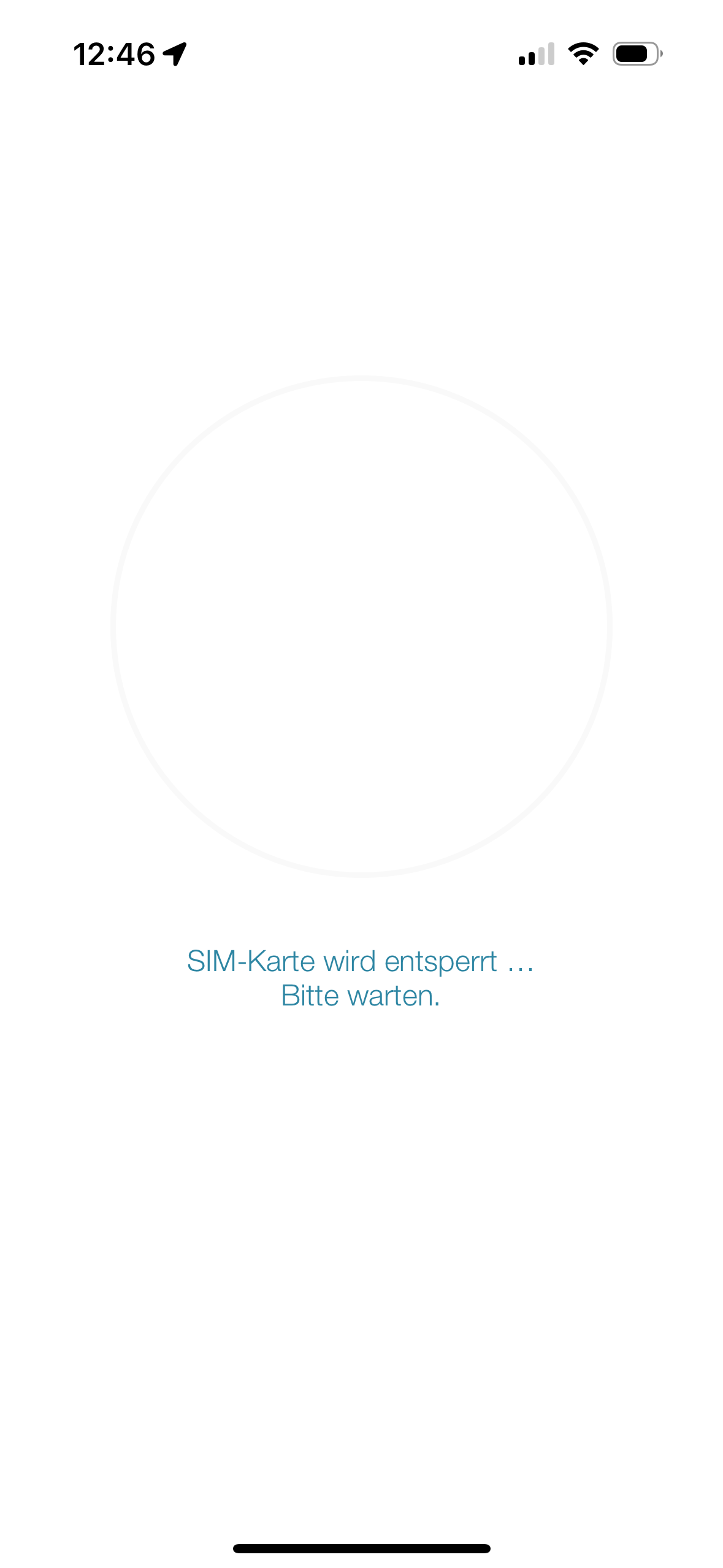
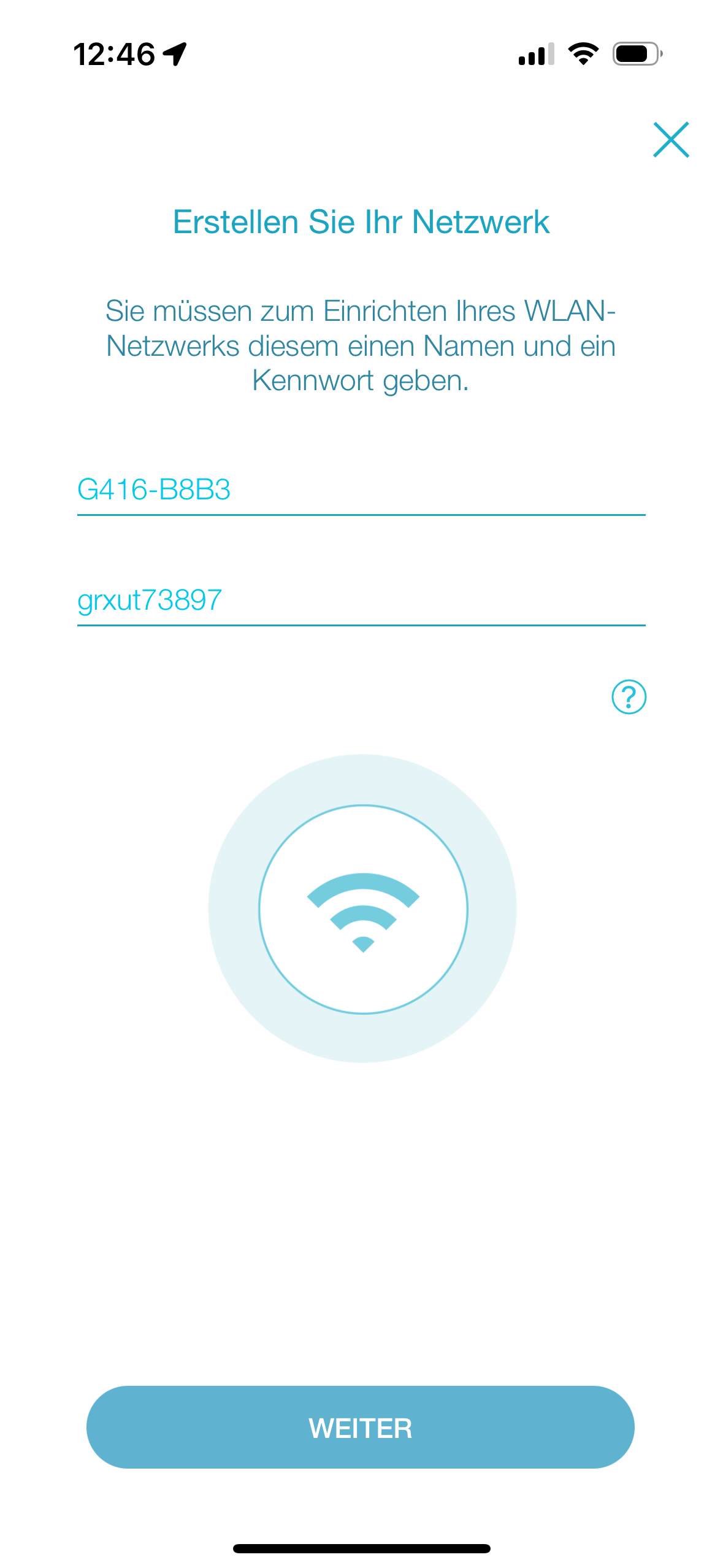
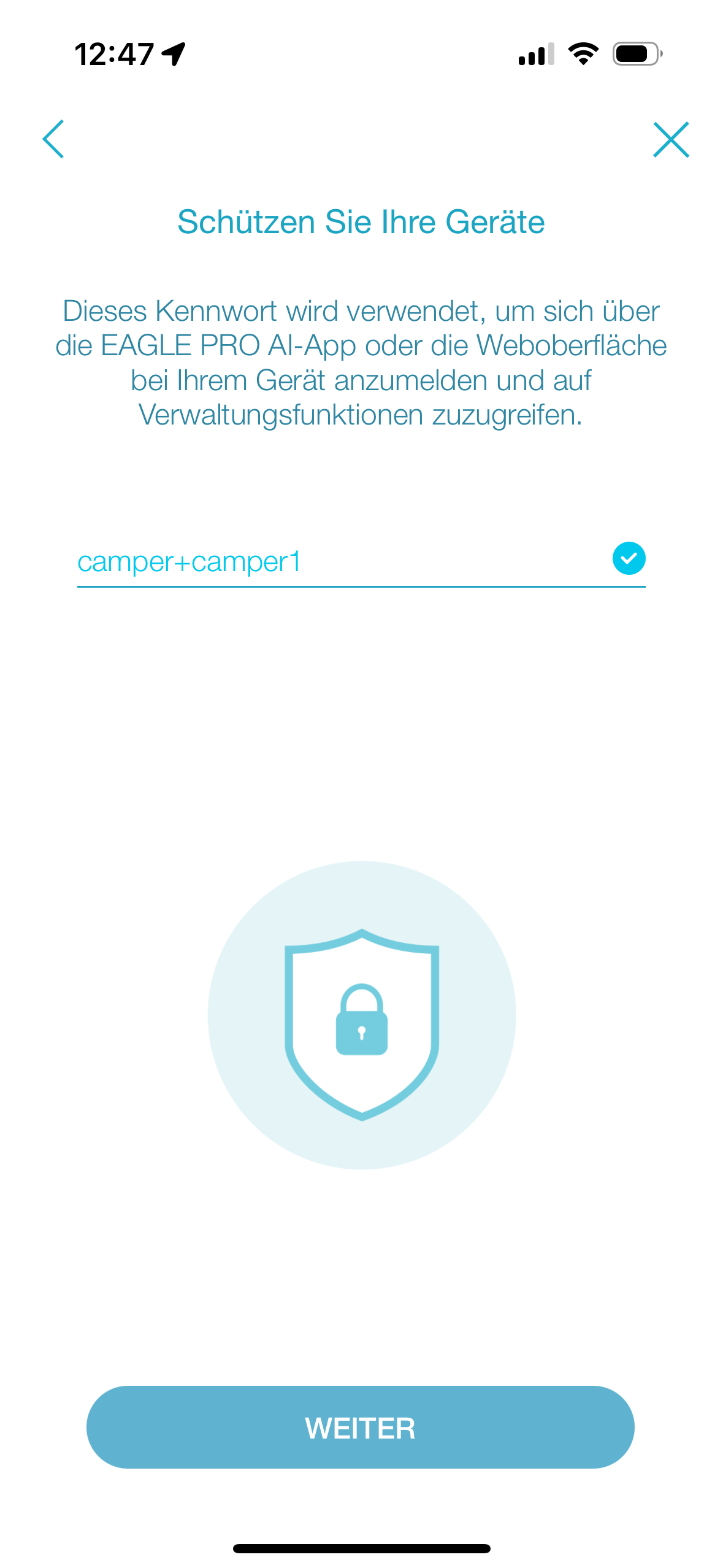
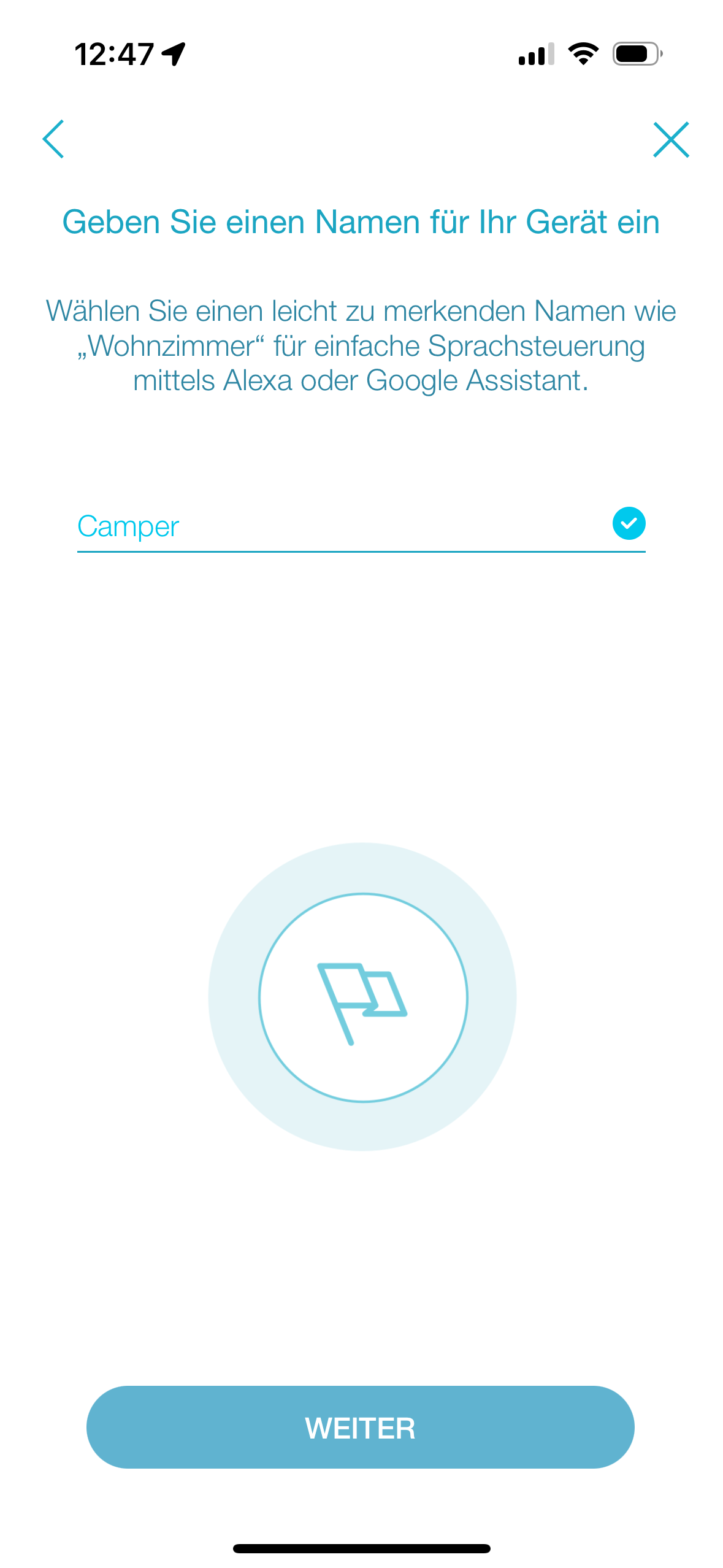
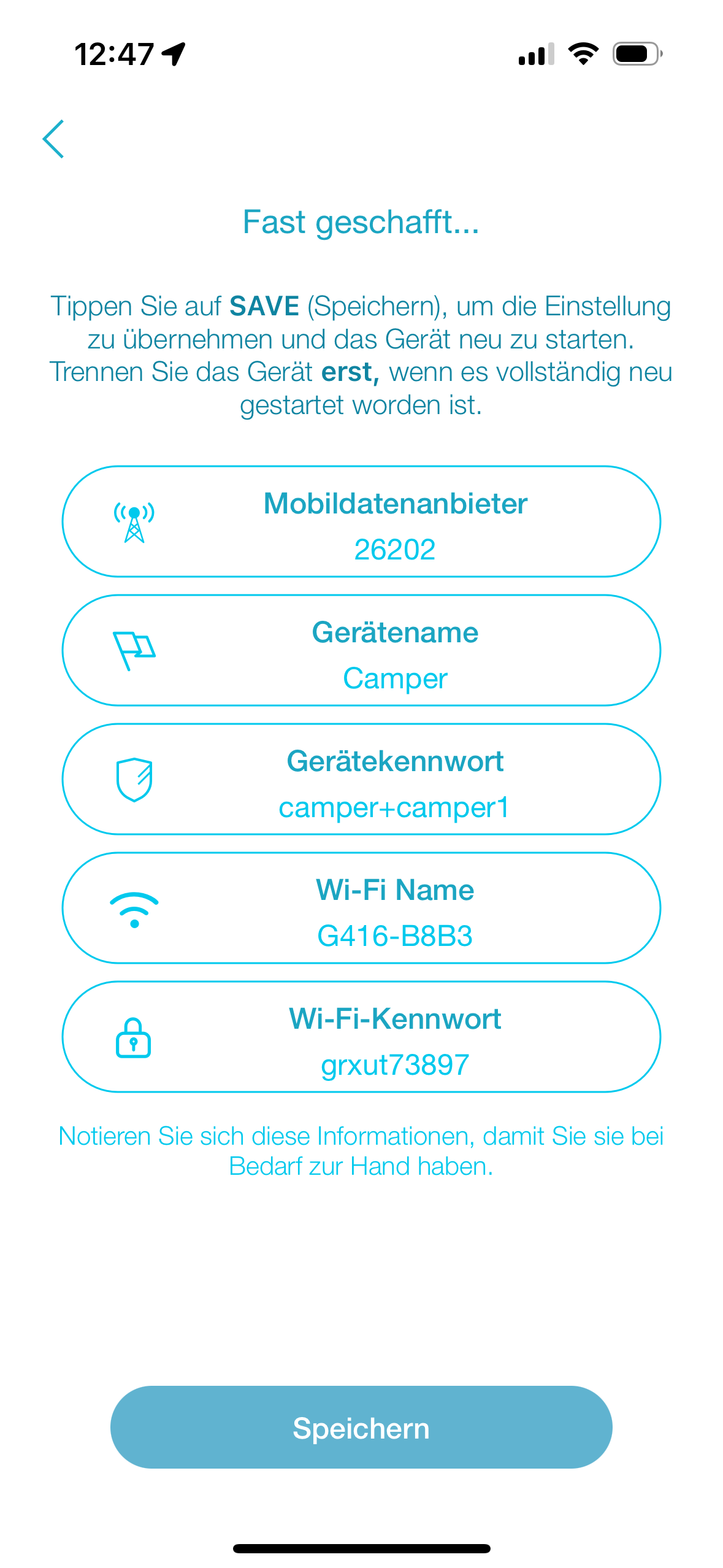
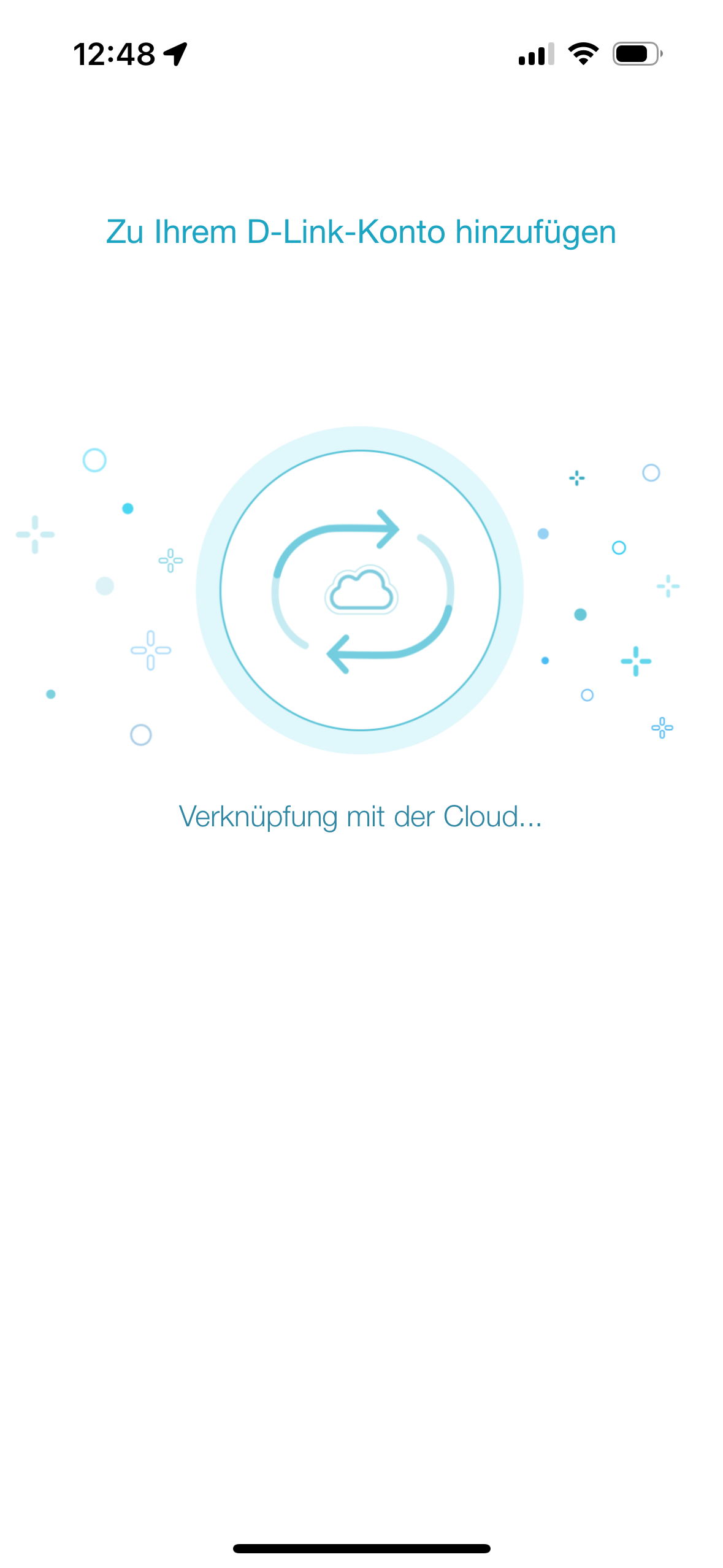
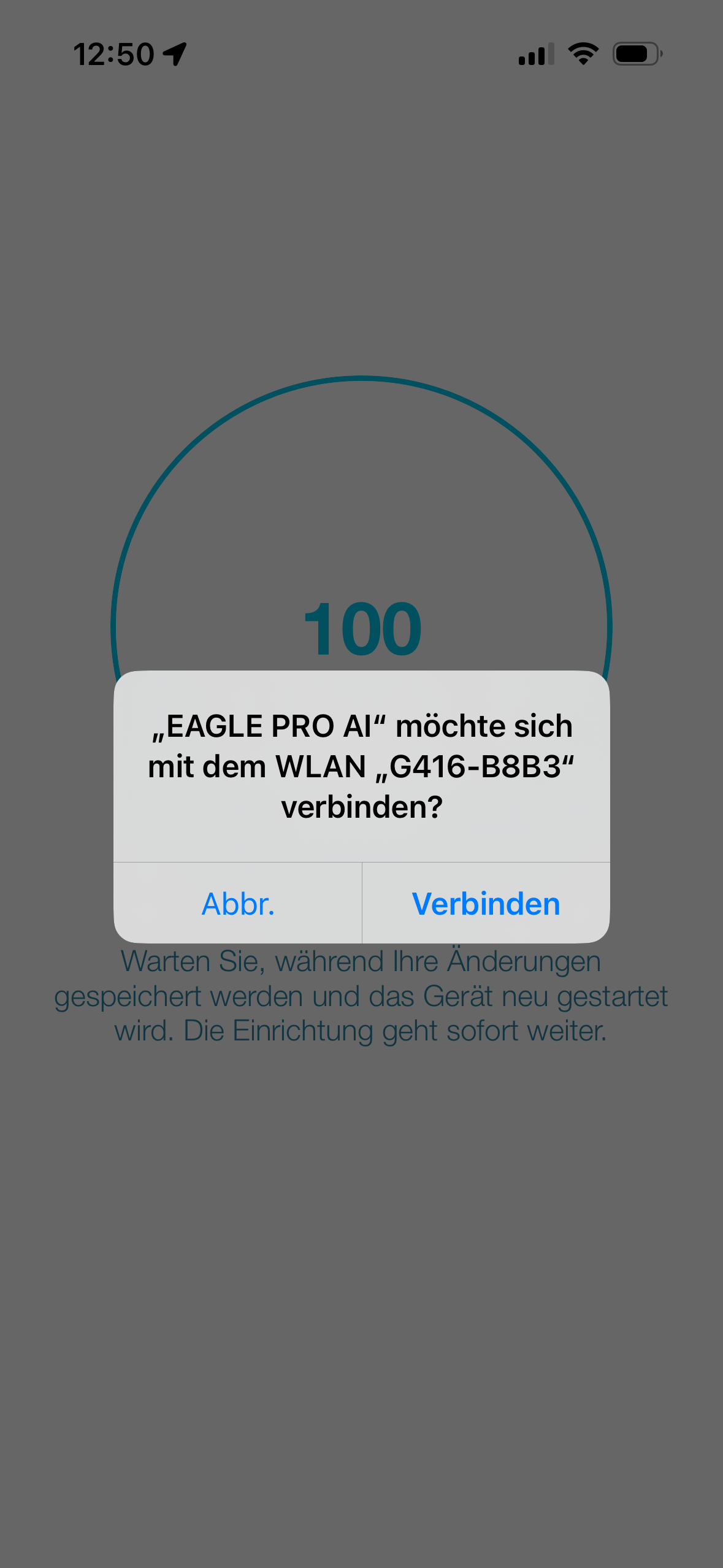
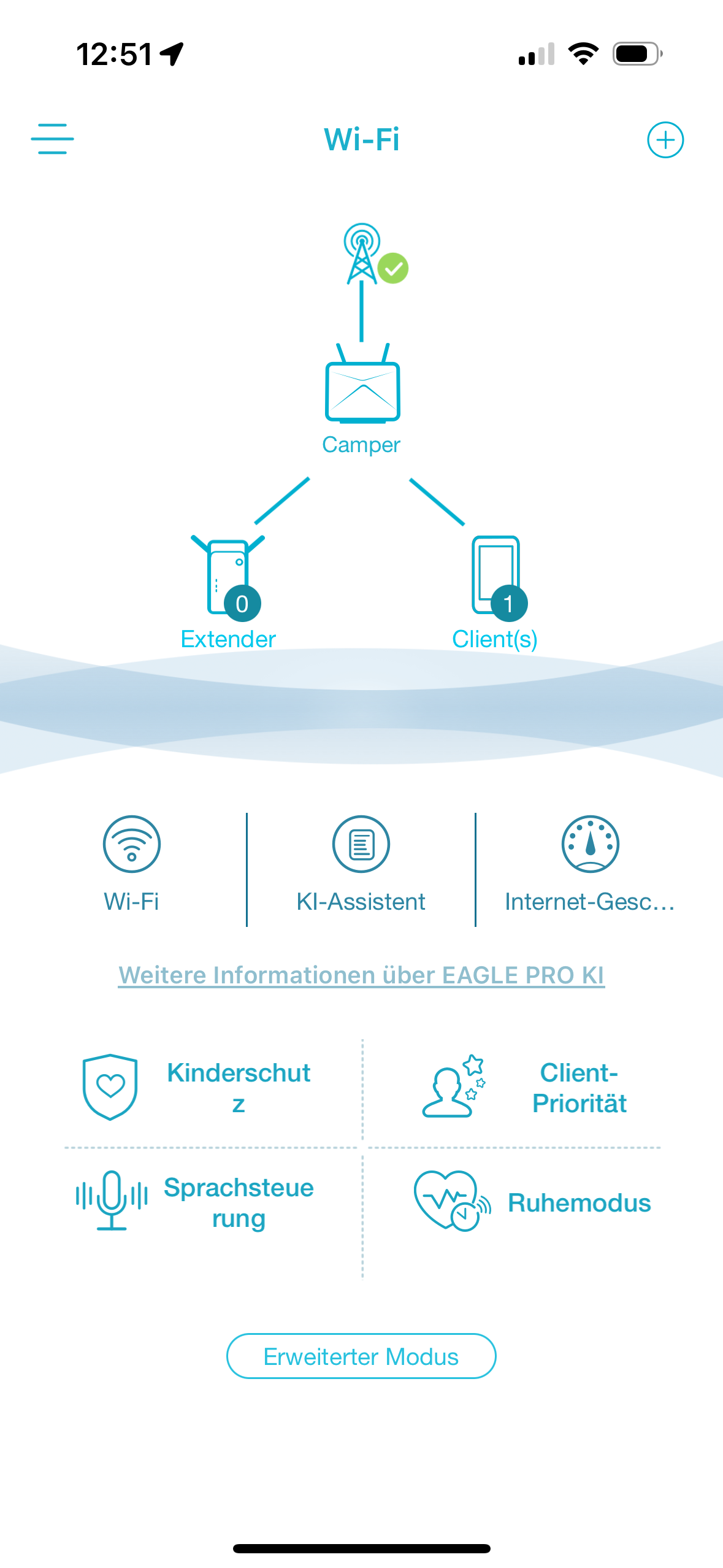
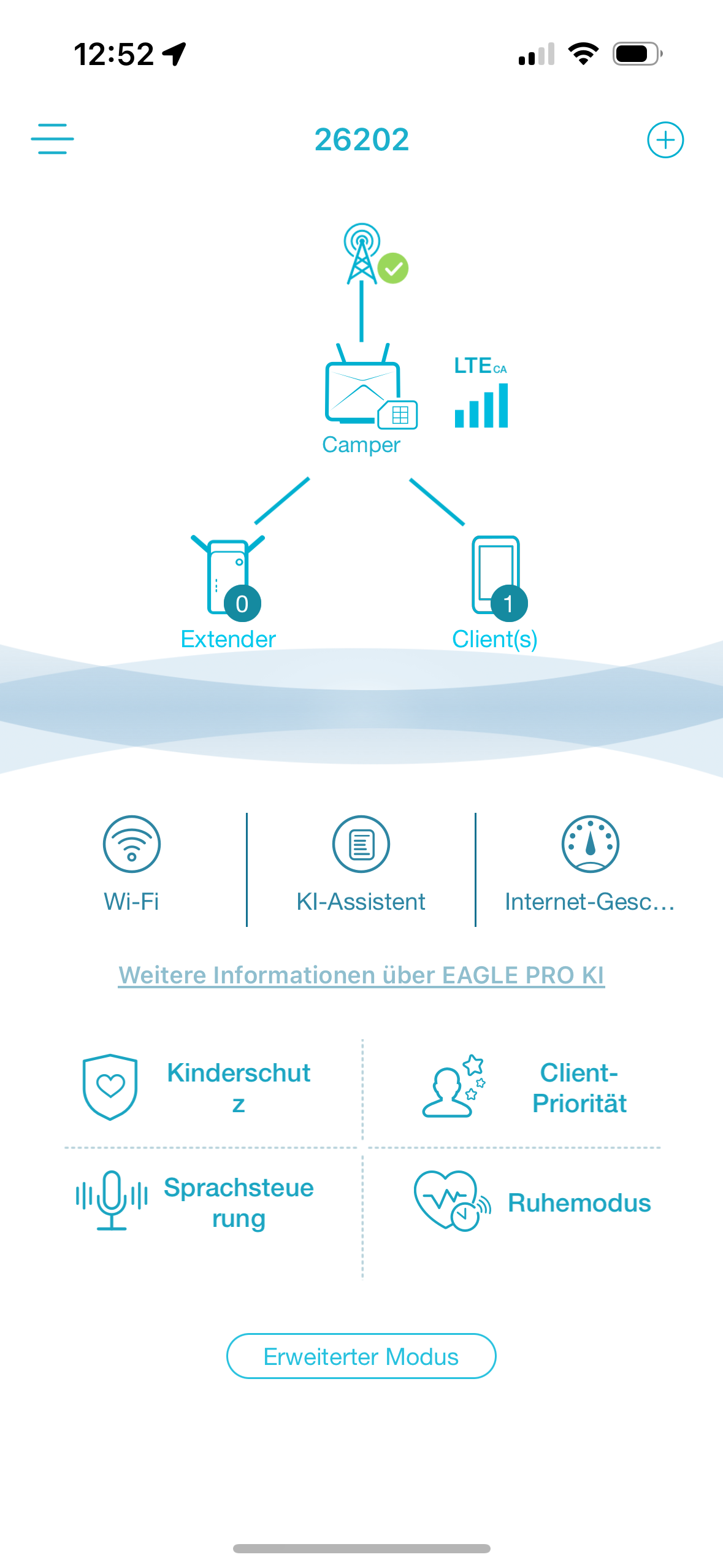
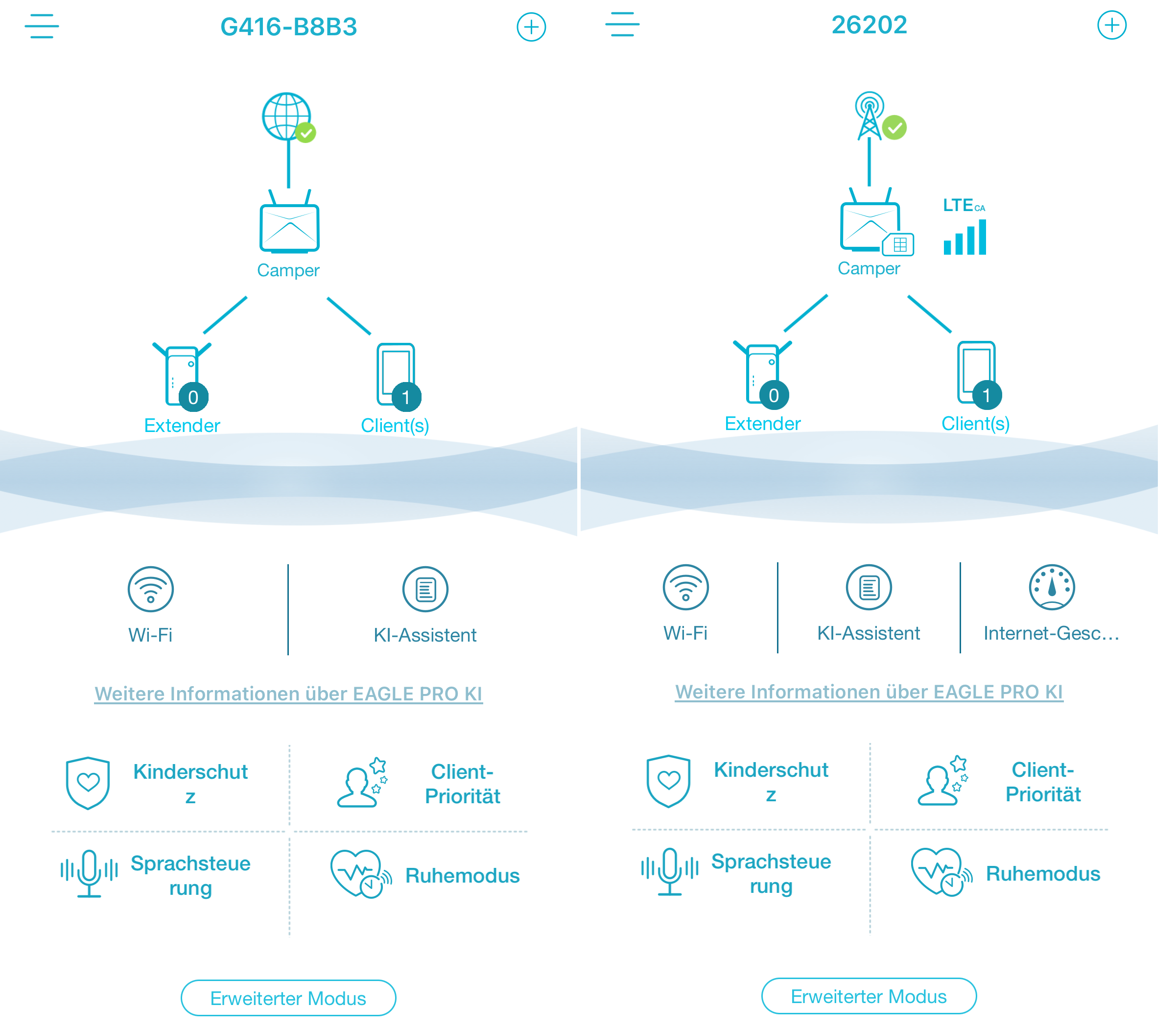
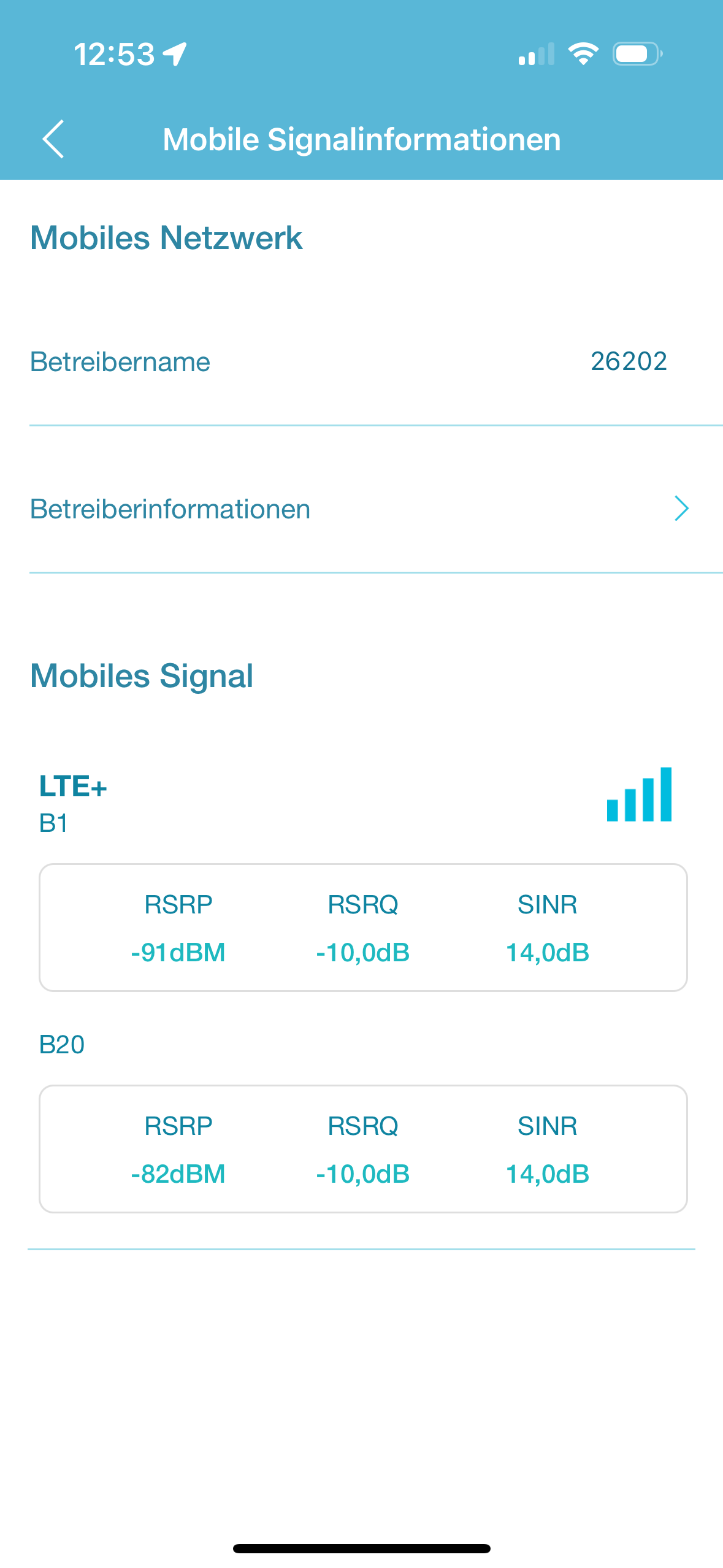





[…] D-Link AX1500 4G+ G416 […]